[スマホ電話アプリGroundwire]設定をバックアップ/復元する(Android版)
※ここでは、Android版Groundwireアプリの設定に関して、バックアップと復元(リストア)の方法につきまして説明させていただきます。
ファイル操作が必要となりますので、ファイル操作ソフトを事前にインストールしてください。
ここでは以下ファイルマネージャーを利用いたします。
ファイルマネージャー
https://play.google.com/store/apps/details?id=com.alphainventor.filemanager
Groundwireアプリの設定をバックアップする
- 画面下部にある[キーパッド]タブをタップし、画面右上部の縦3点リーダーから設定をタップします。
- [設定]ページが開きます。[プログラムの設定]欄にある[環境設定]をタップします。
- [環境設定]ページが開きます。画面下部にある[CONFIGURATIONS]欄の[Backup configurations]をタップします。
アクセス許可画面が出ますので許可をタップします。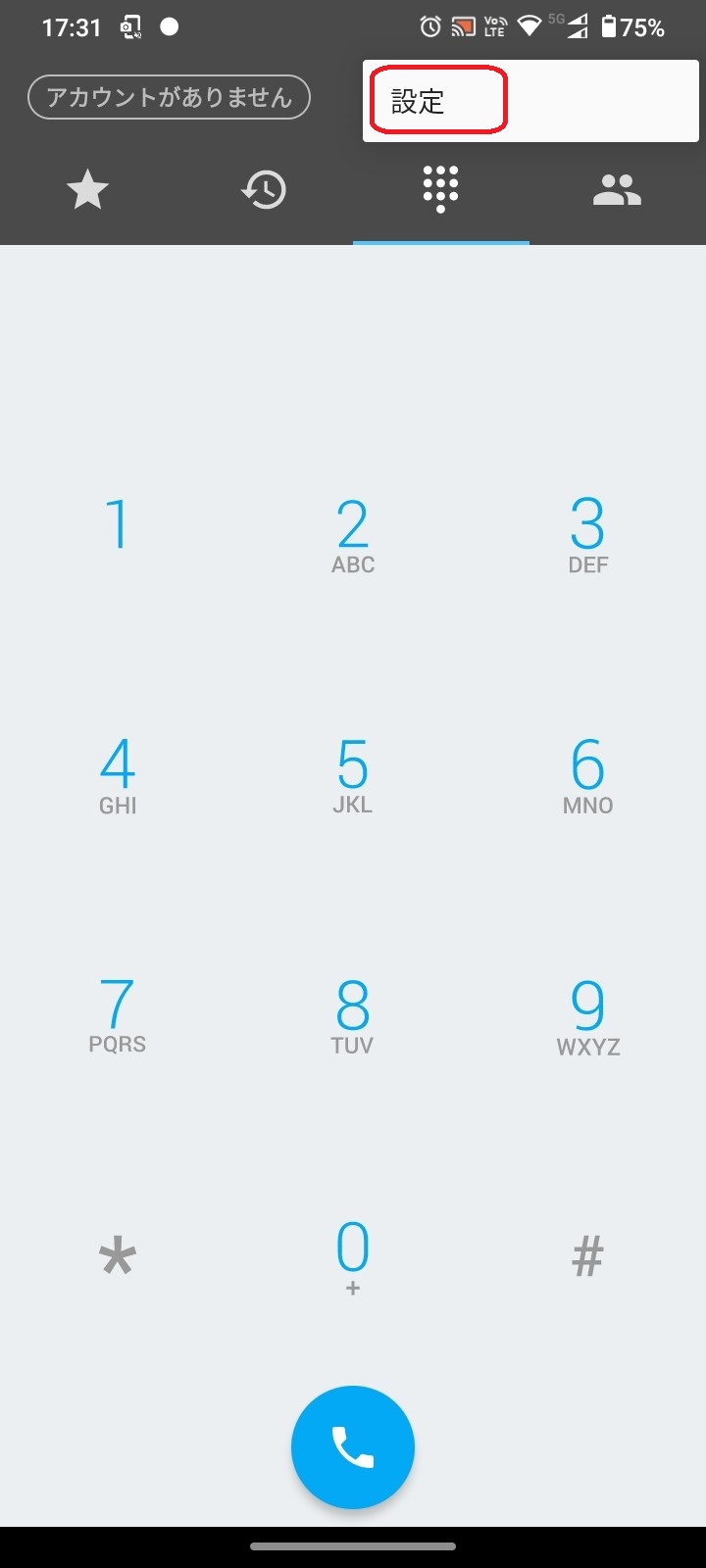
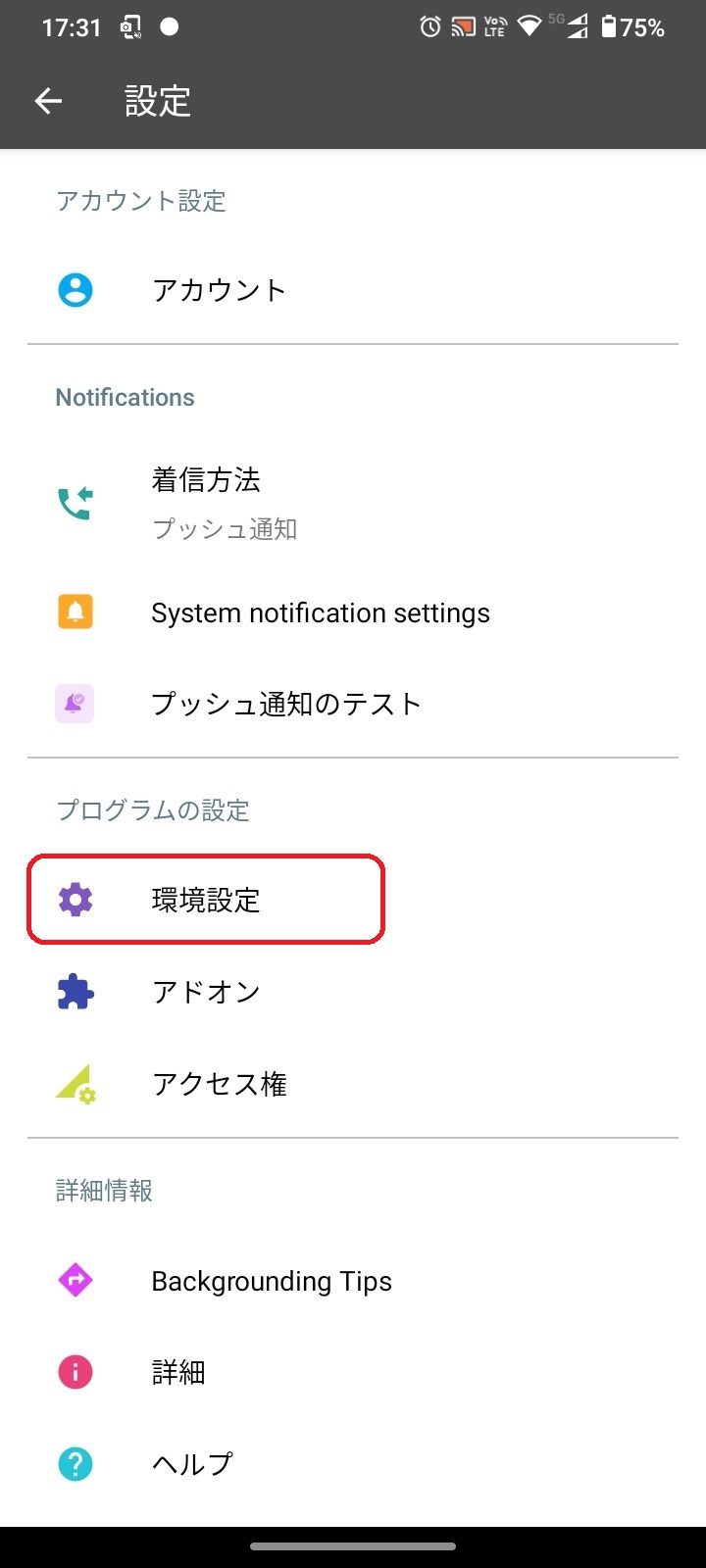
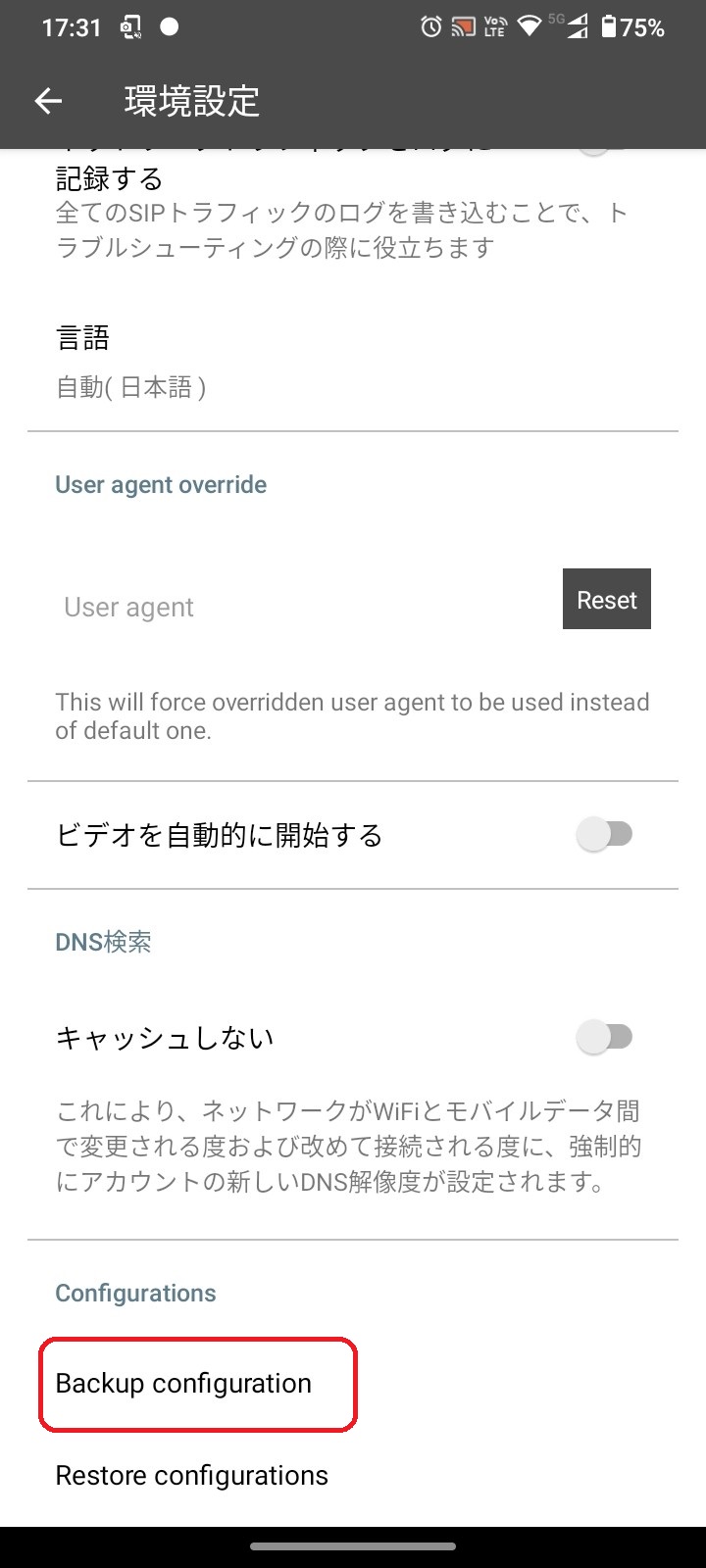
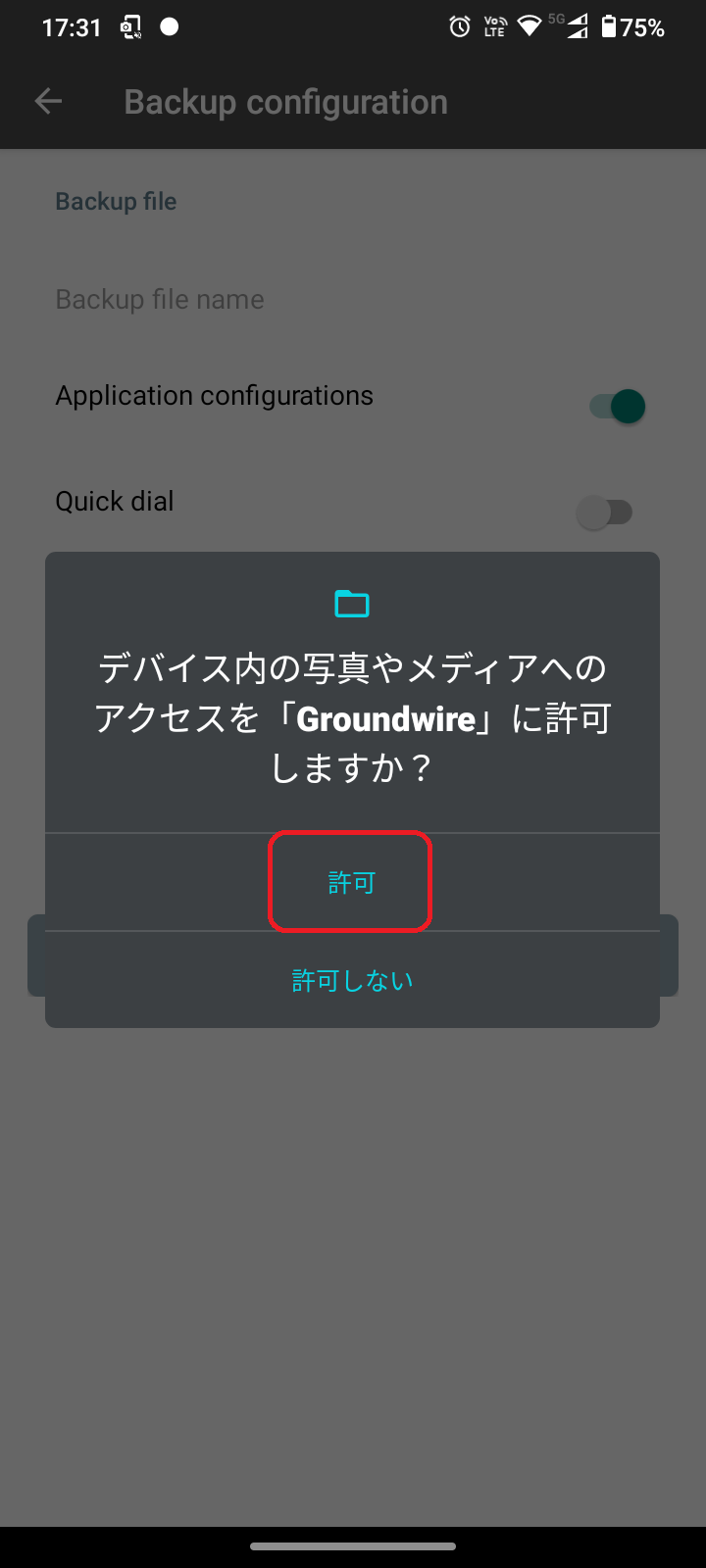
- [Backup configurations]ページが開きます。
[Application configurations][Quick dial][Call histrory]をオンにします。
※[Call history]は通話履歴となりますので、オフにしても構いません。 - [Backup file name]を記入してください。ファイル名は自由に設定してください。ここでは[Groundwire]とします。
- [Password]は自由に設定してください。[Confirm password]には[Password]と同じものを設定してください。
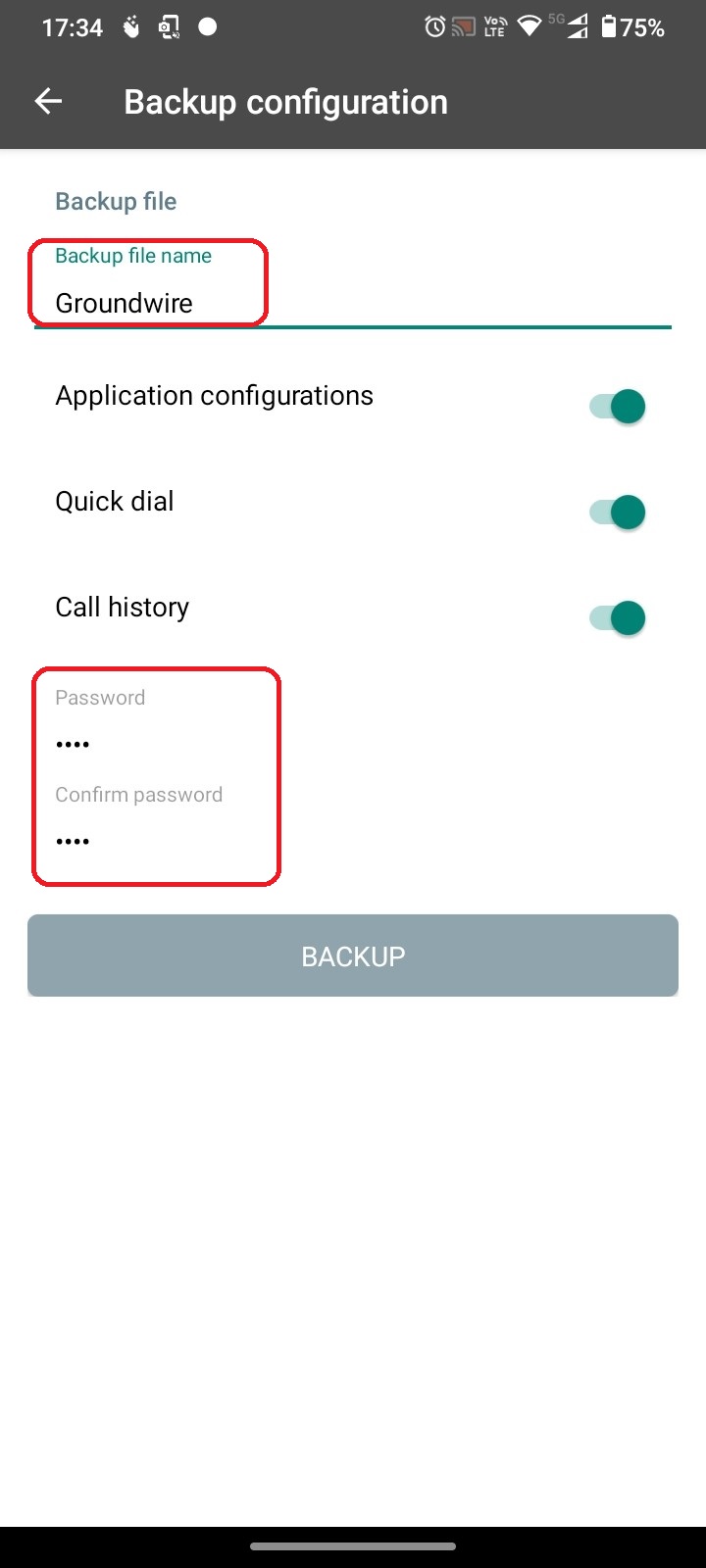
上記が終わりましたら、[Backup]ボタンをタップします。
タップしますと、共有メニューが表示されますのでファイルマネージャーをタップします。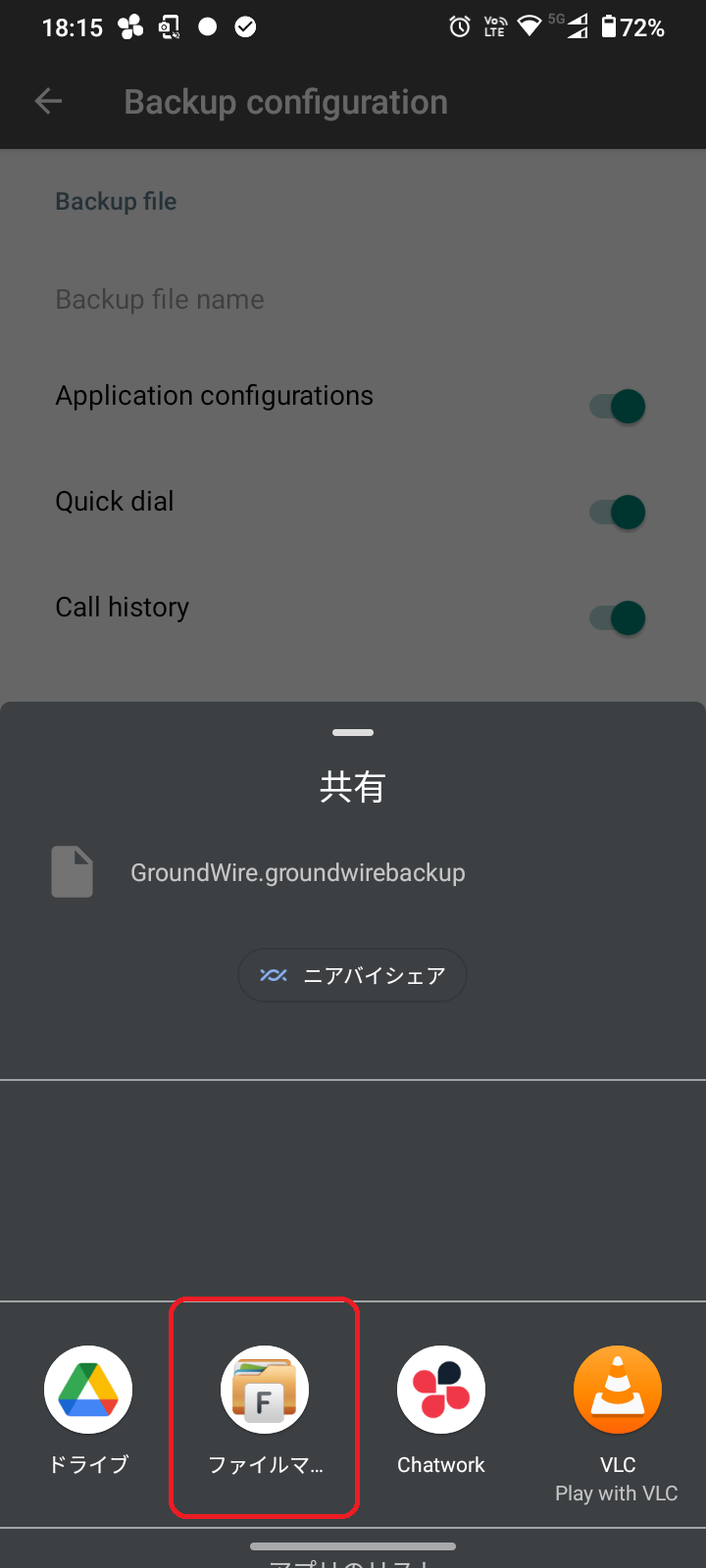
- バックアップが完了しました。画面左上にある[←]をタップし[キーパッド]の画面まで戻ってください。
Groundwireアプリのアンインストール/インストールする
- ホーム画面上にある[Groundwire]アイコンを長押しし、[アプリ情報]をタップします。
「アプリ情報」画面から、[アンインストール]をタップ。
さらに「Groundwire このアプrをアンインストールしますか?」と確認されますので、[OK]をタップすると、Groundwireが削除されます。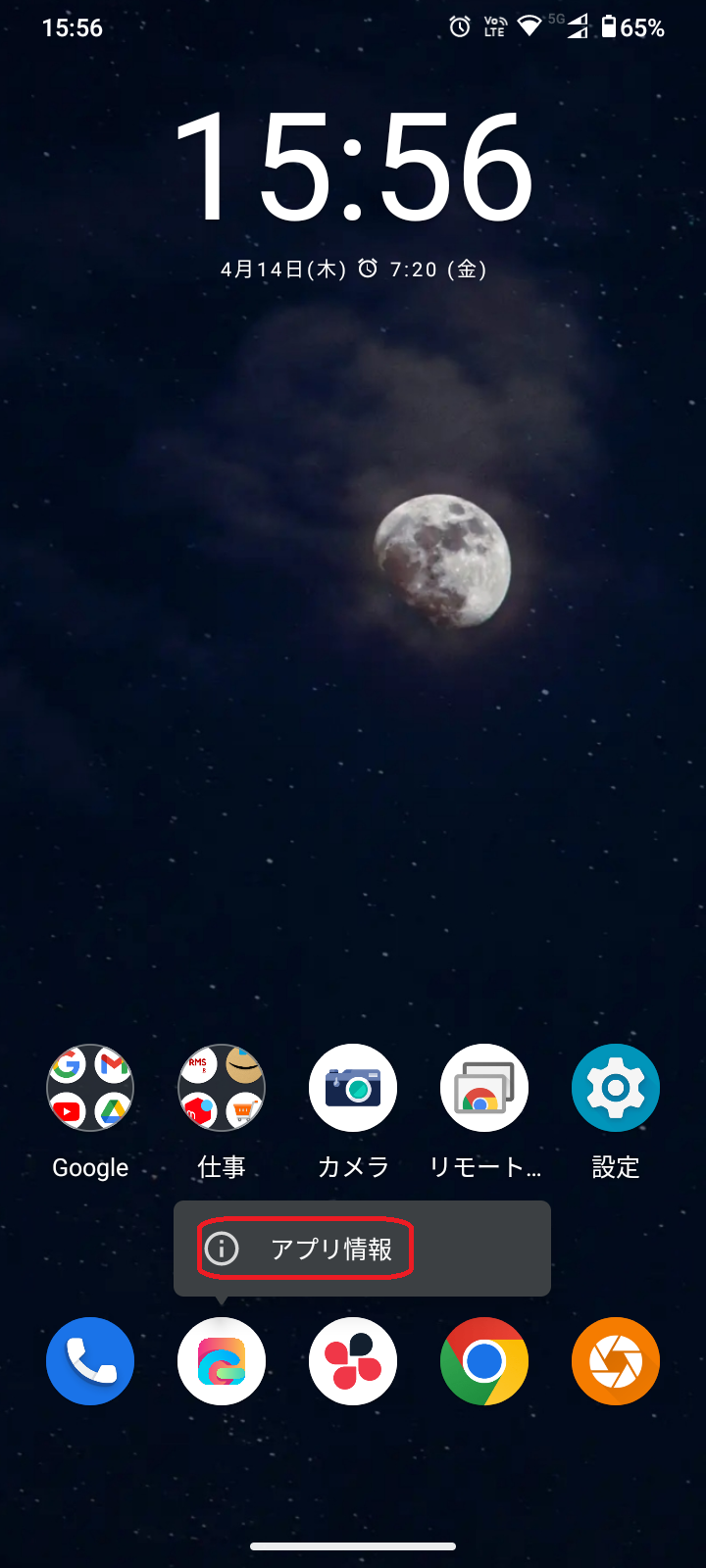
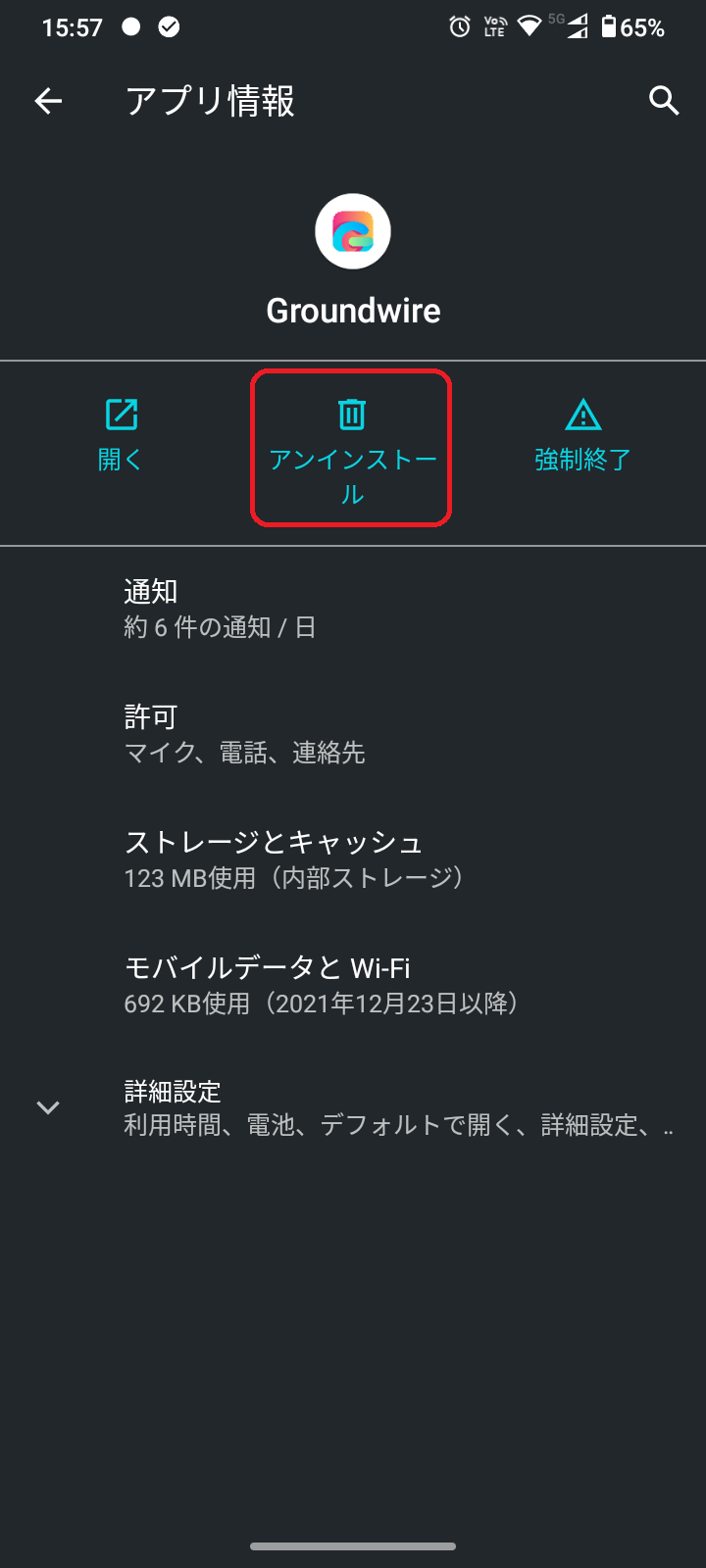
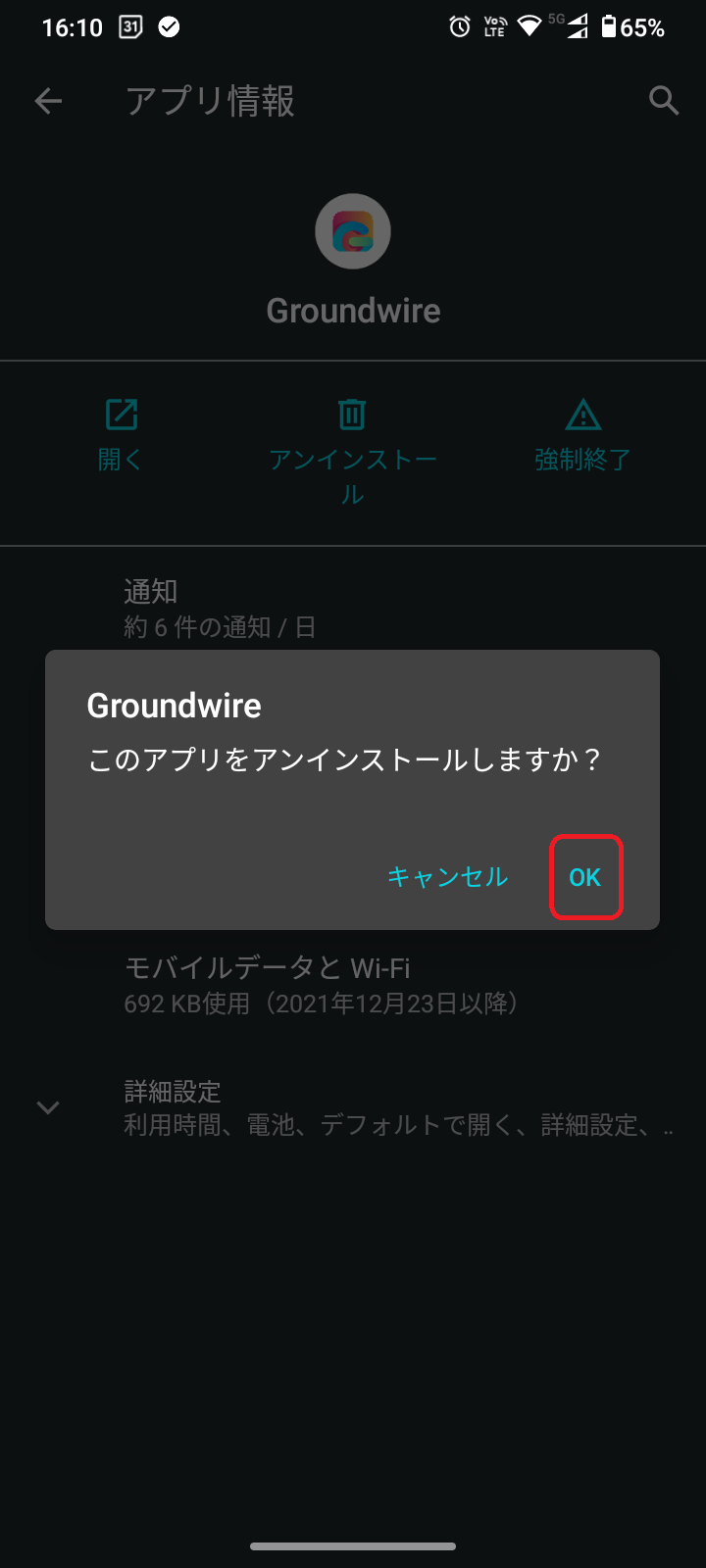
- [Play ストア]より、[Acrobits Groundwire]を検索し、インストールしてください。
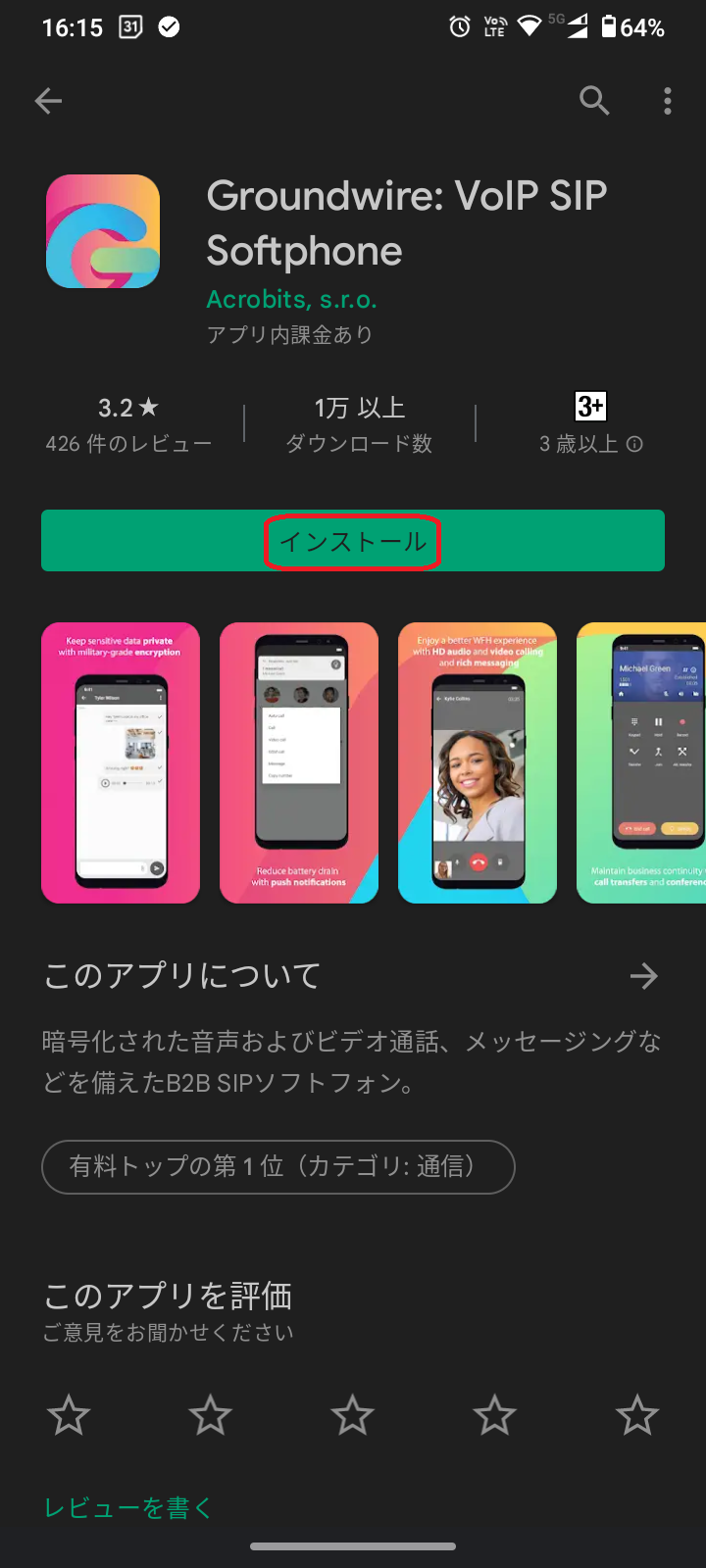
- ホーム画面上にある[Groundwire]アイコンを長押しし、[アプリ情報]をタップします。
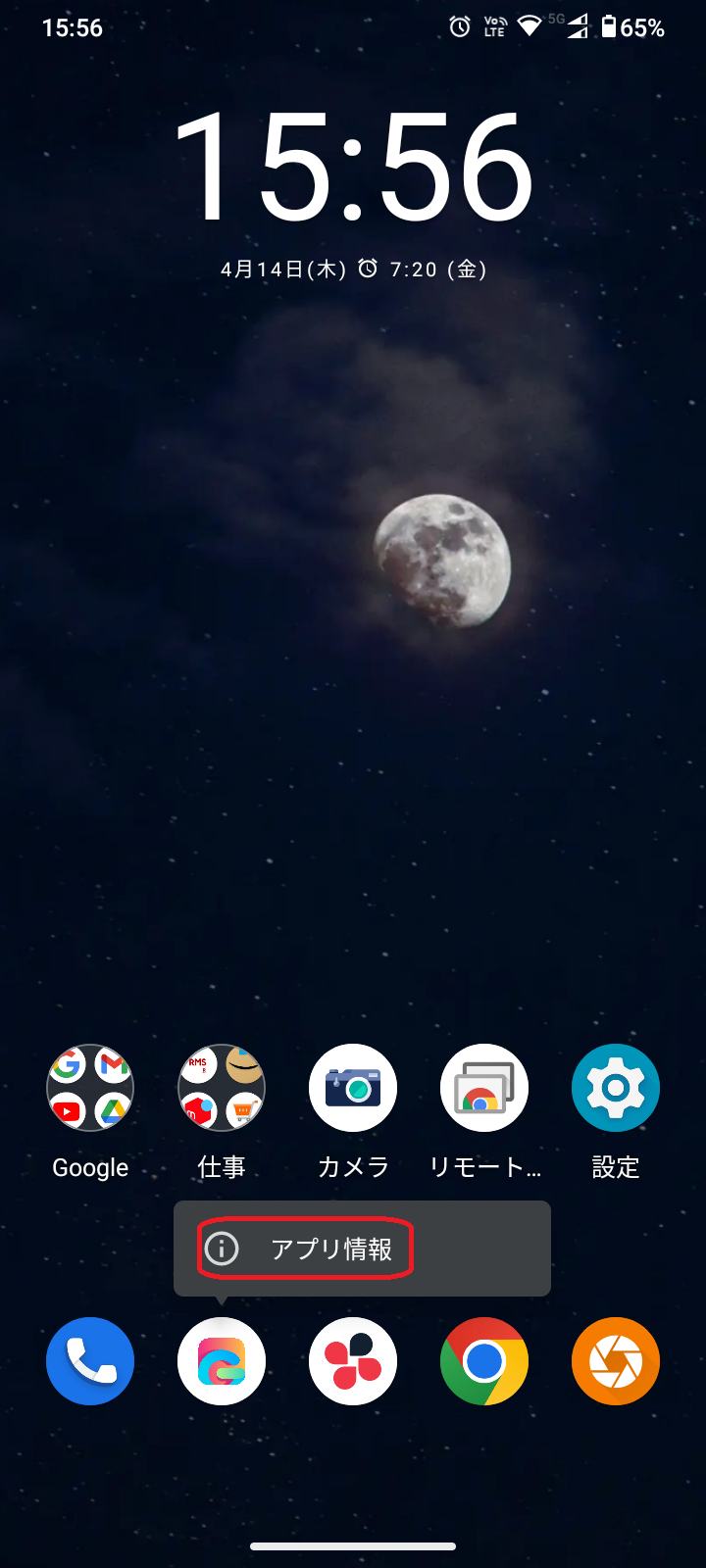
- 「アプリ情報」画面から、[ストレージとキャッシュ]をタップ。
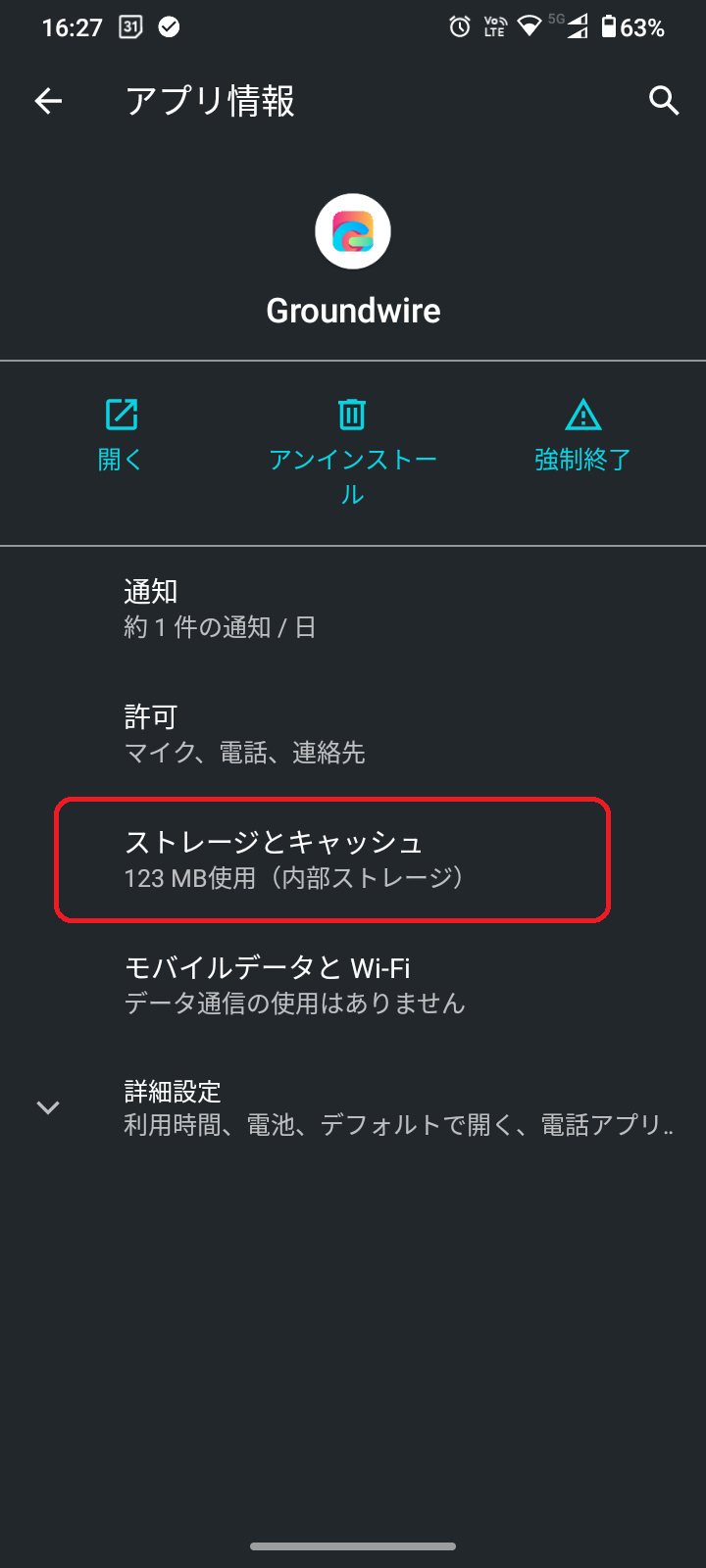
- [キャッシュを消去]、[ストレージを消去]の順にタップします。
これで完全に初期化されたGroundwireアプリとなります。
画面左上にある[←]をタップしホーム画面まで戻ってください。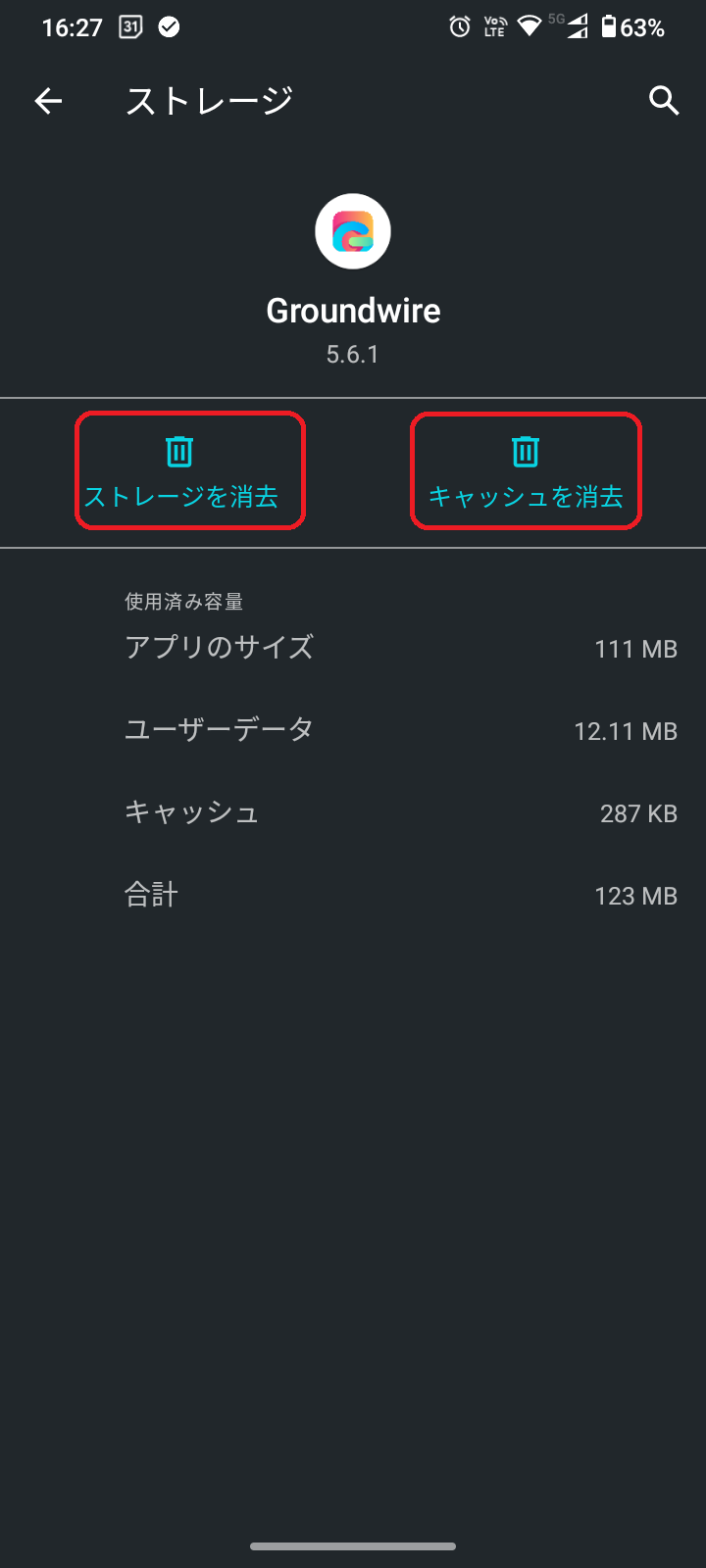
- 改めてGroundwireアプリを起動するとシステムへのアクセス許可を求められますので画像の順に許可してください
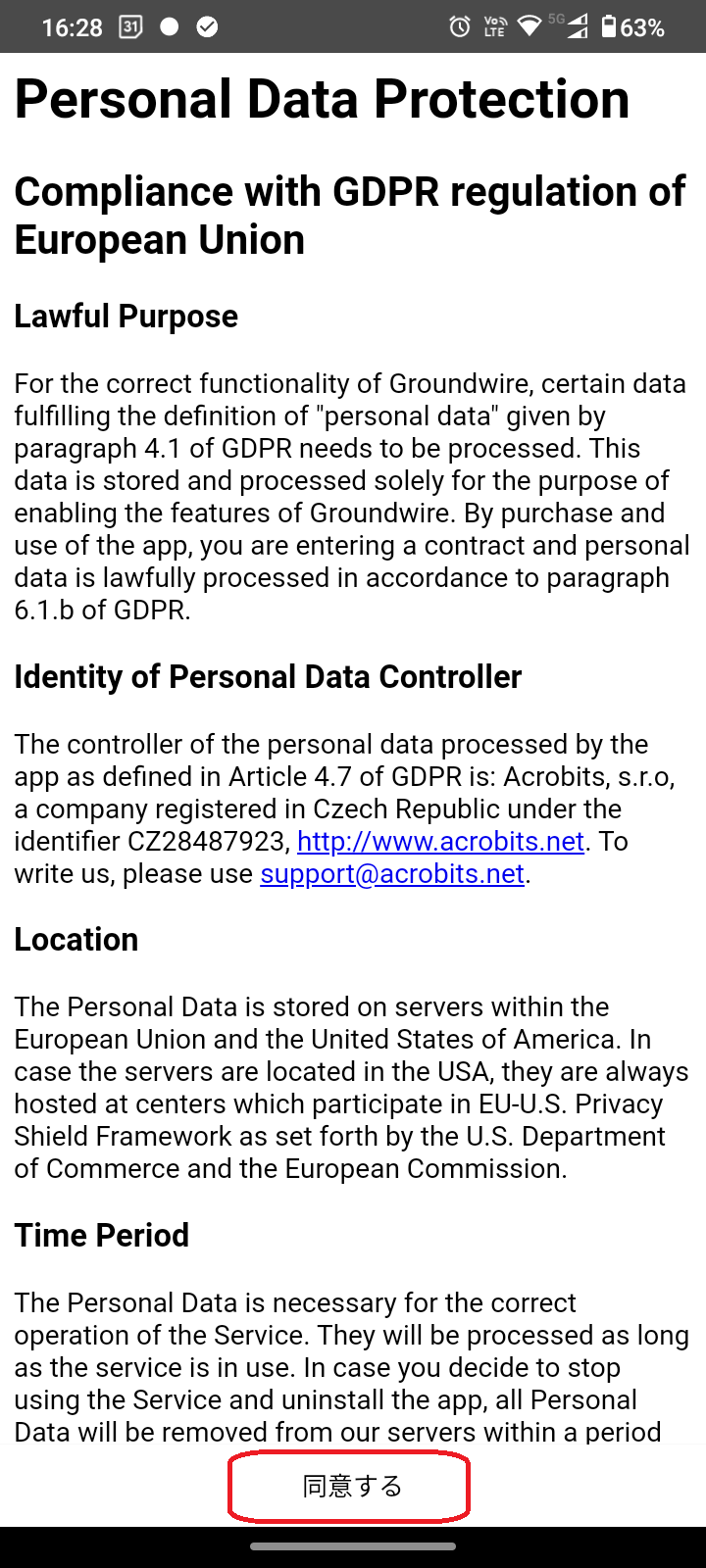
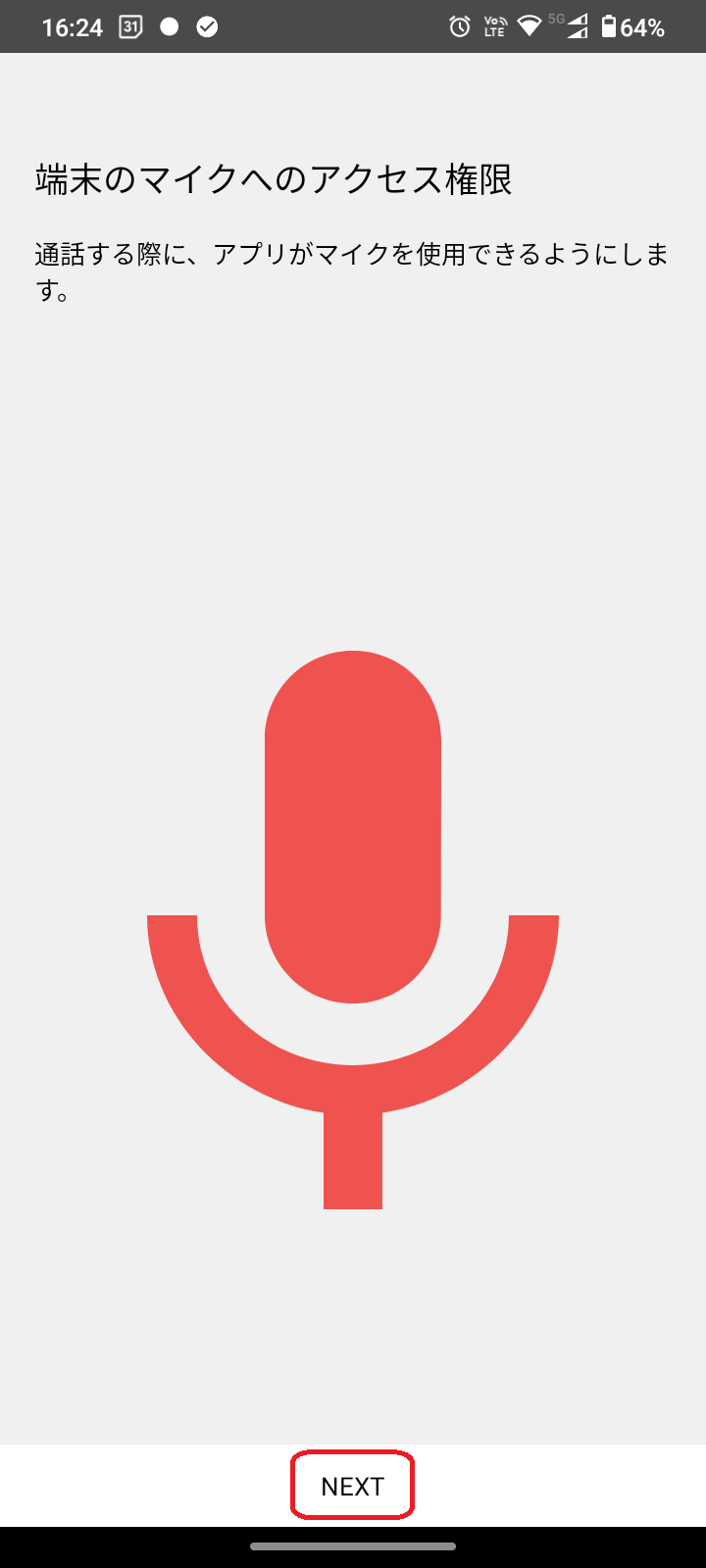
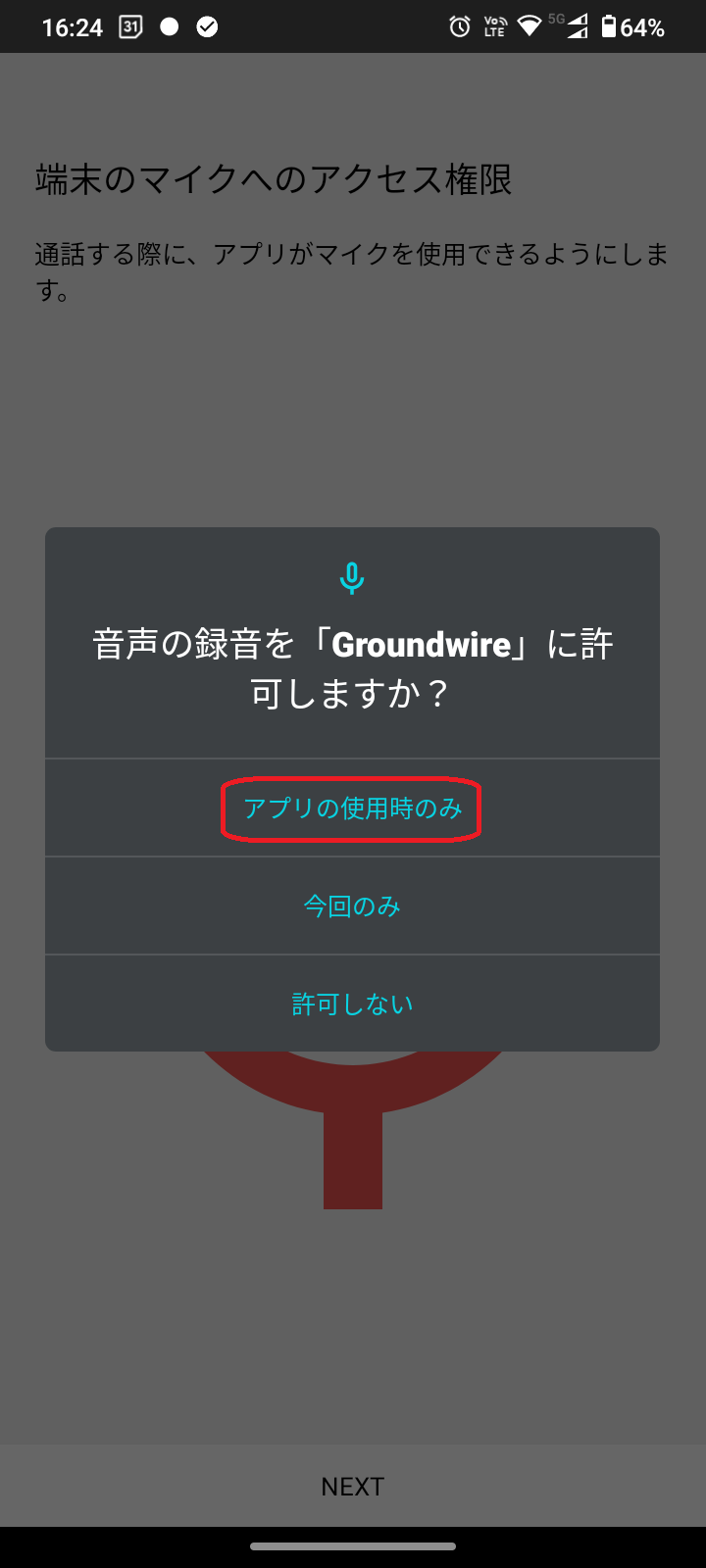
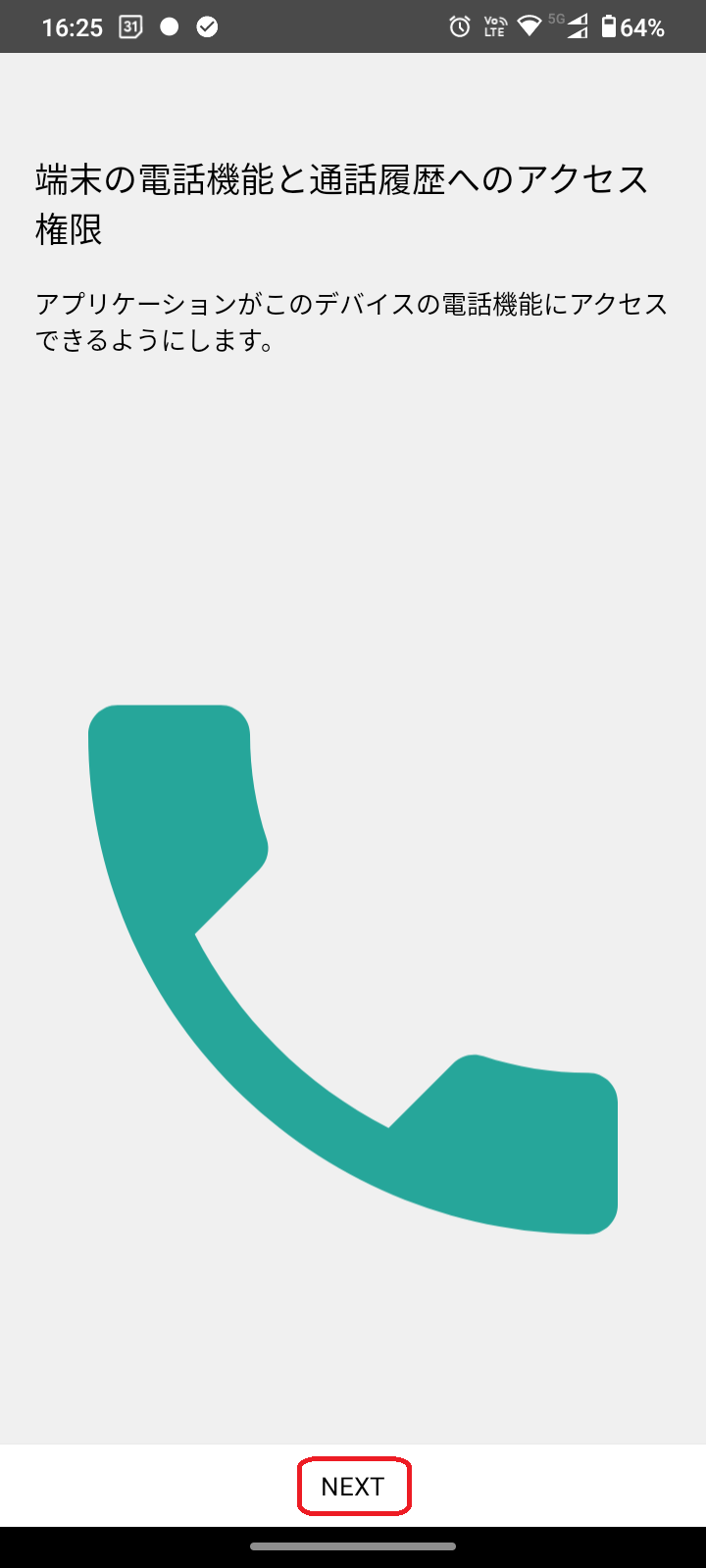
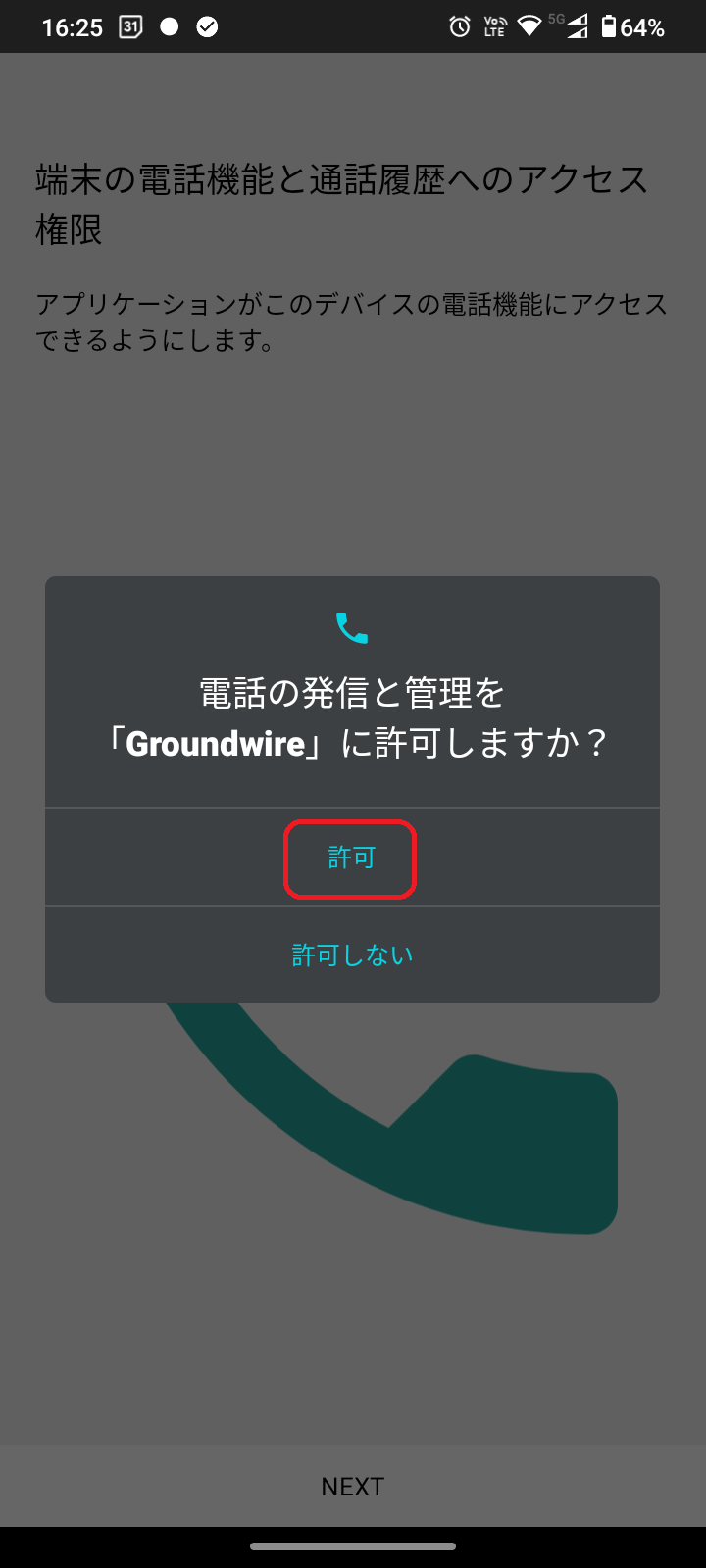
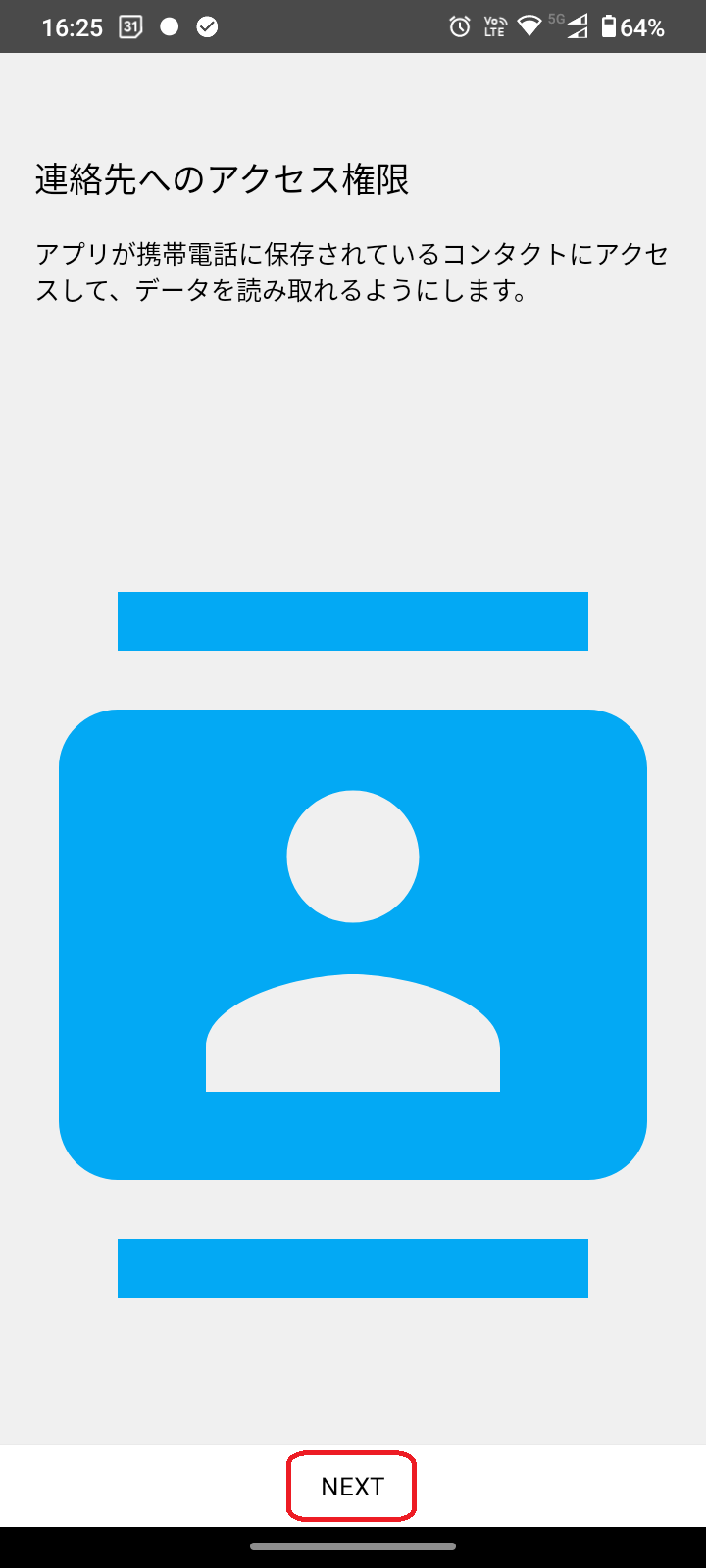
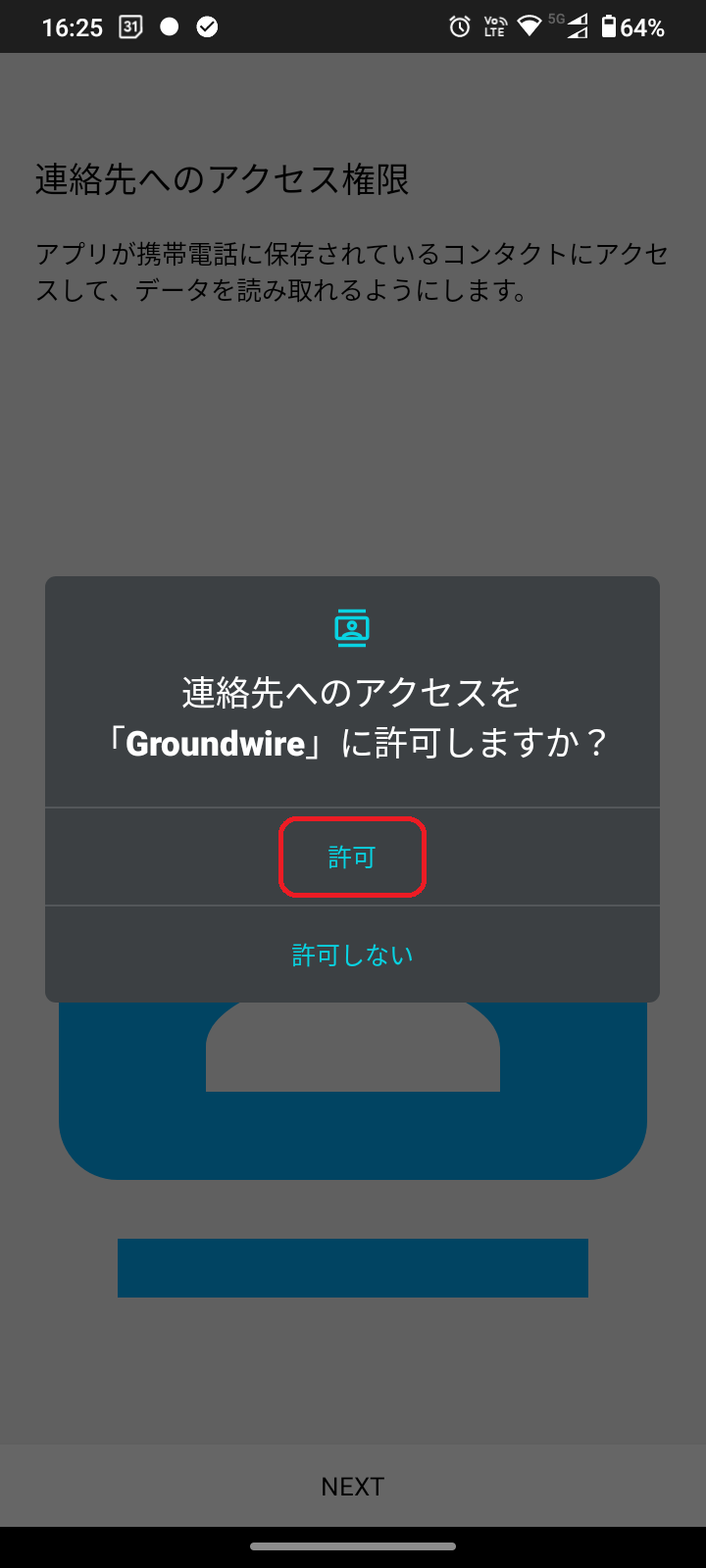
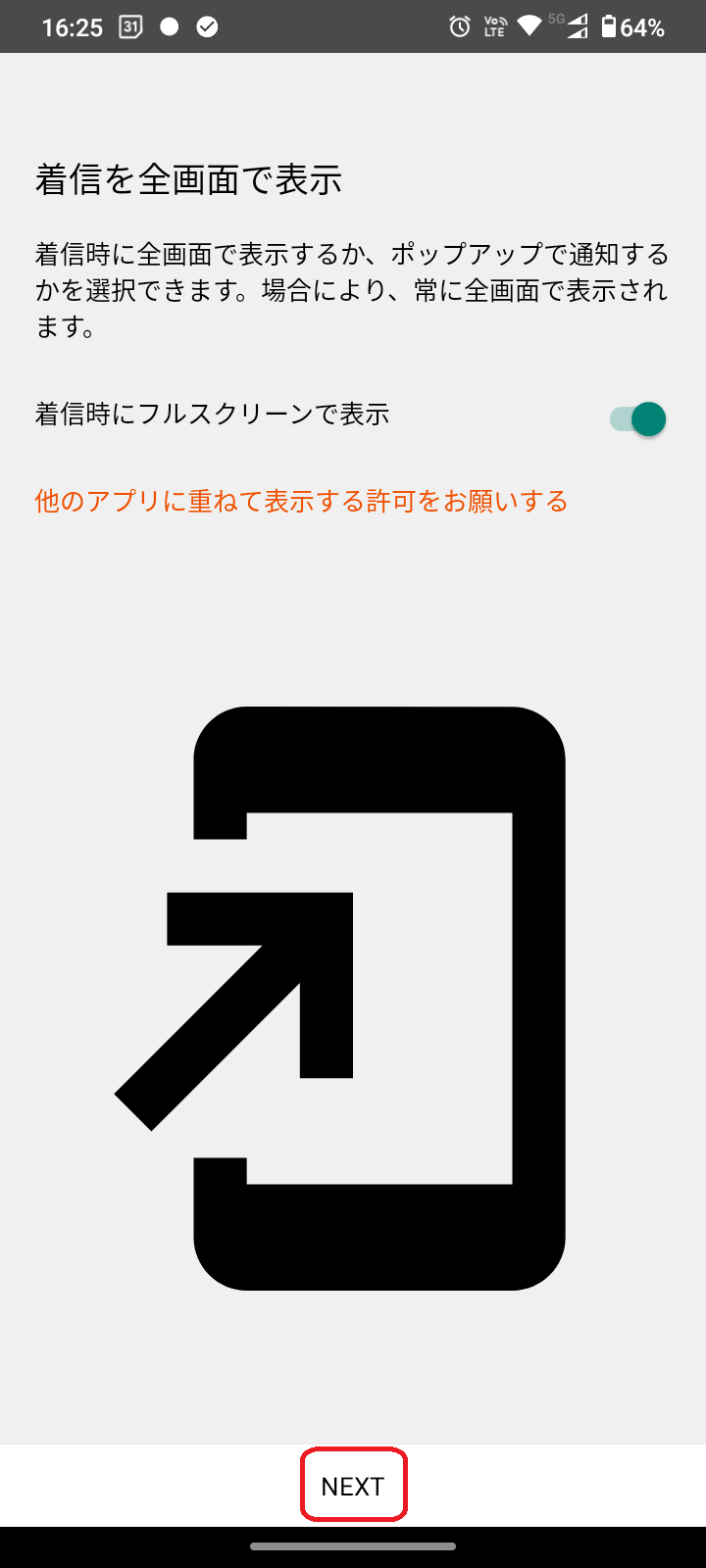
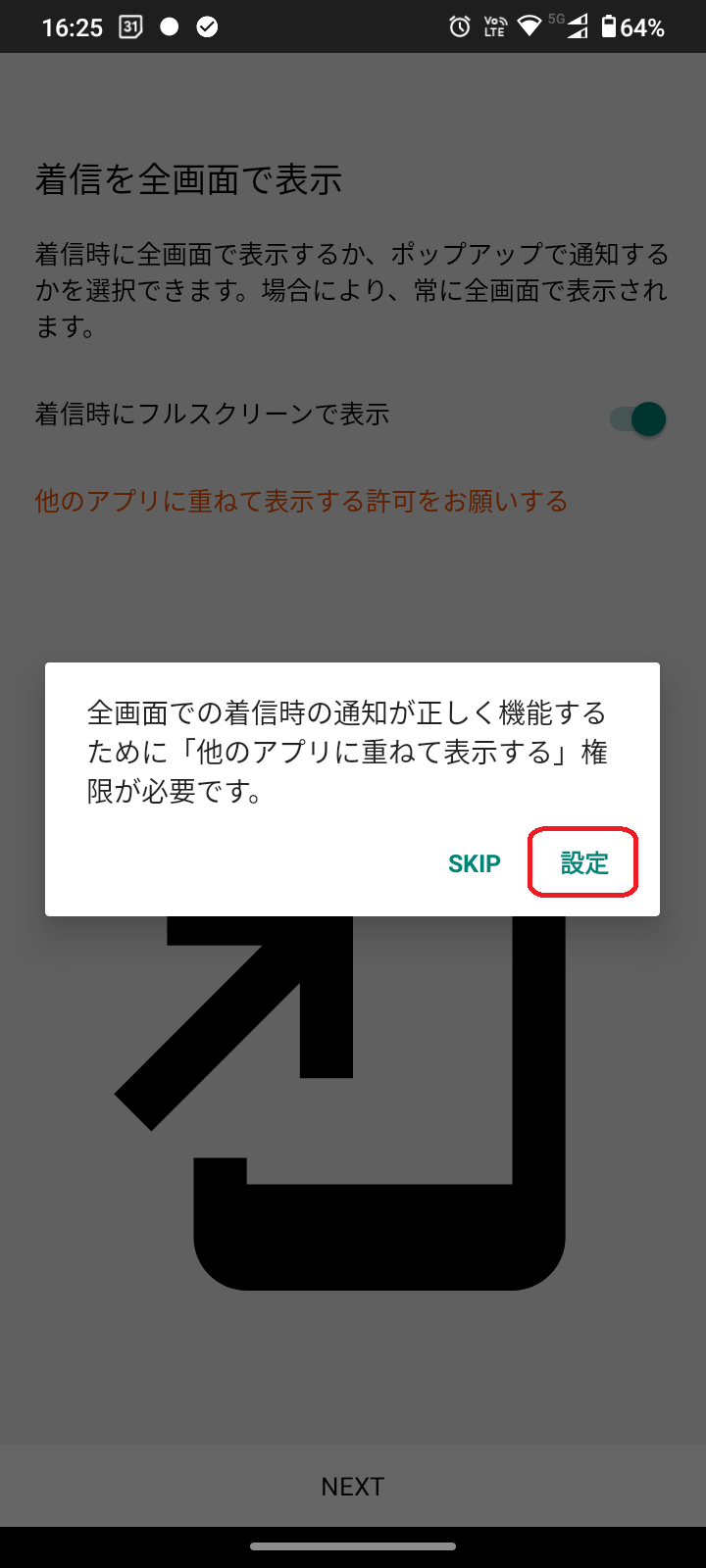
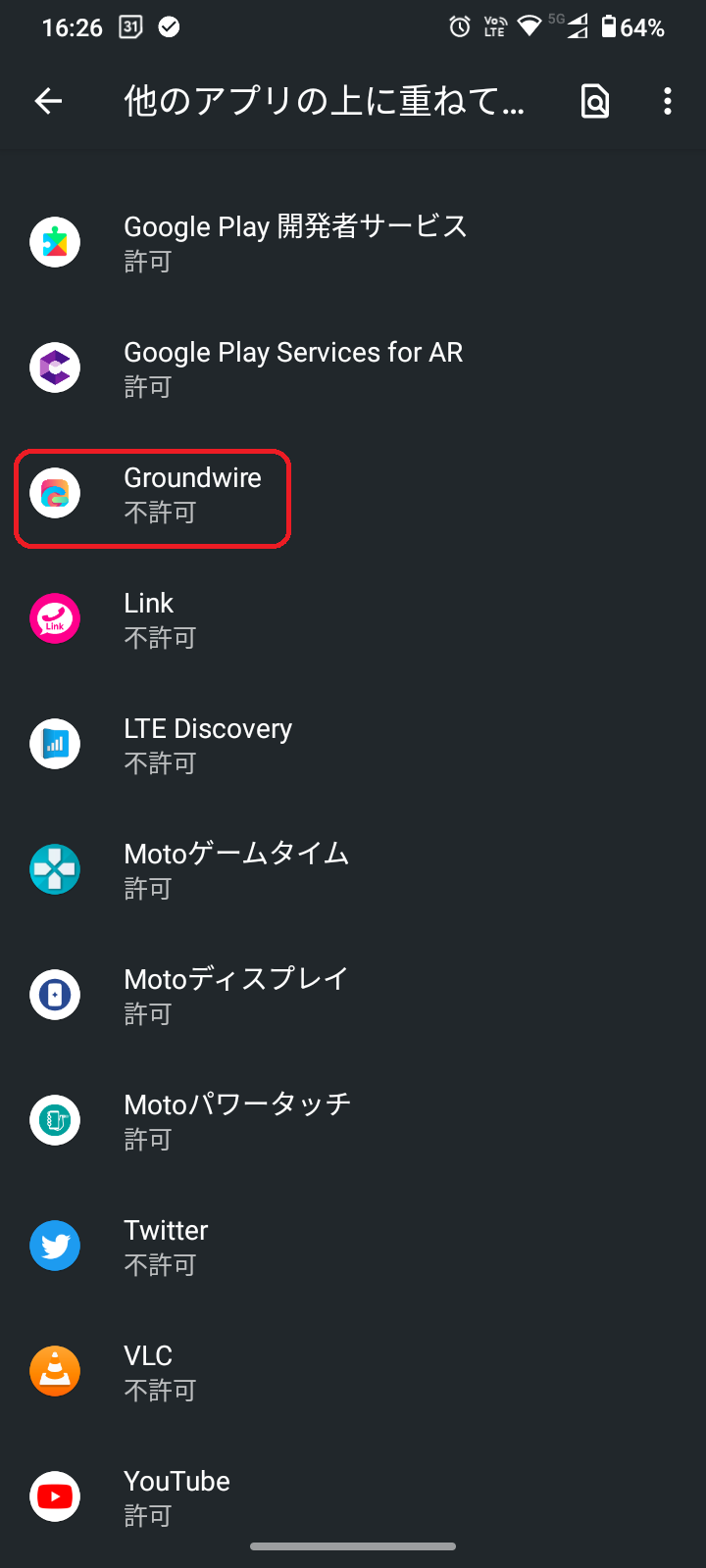
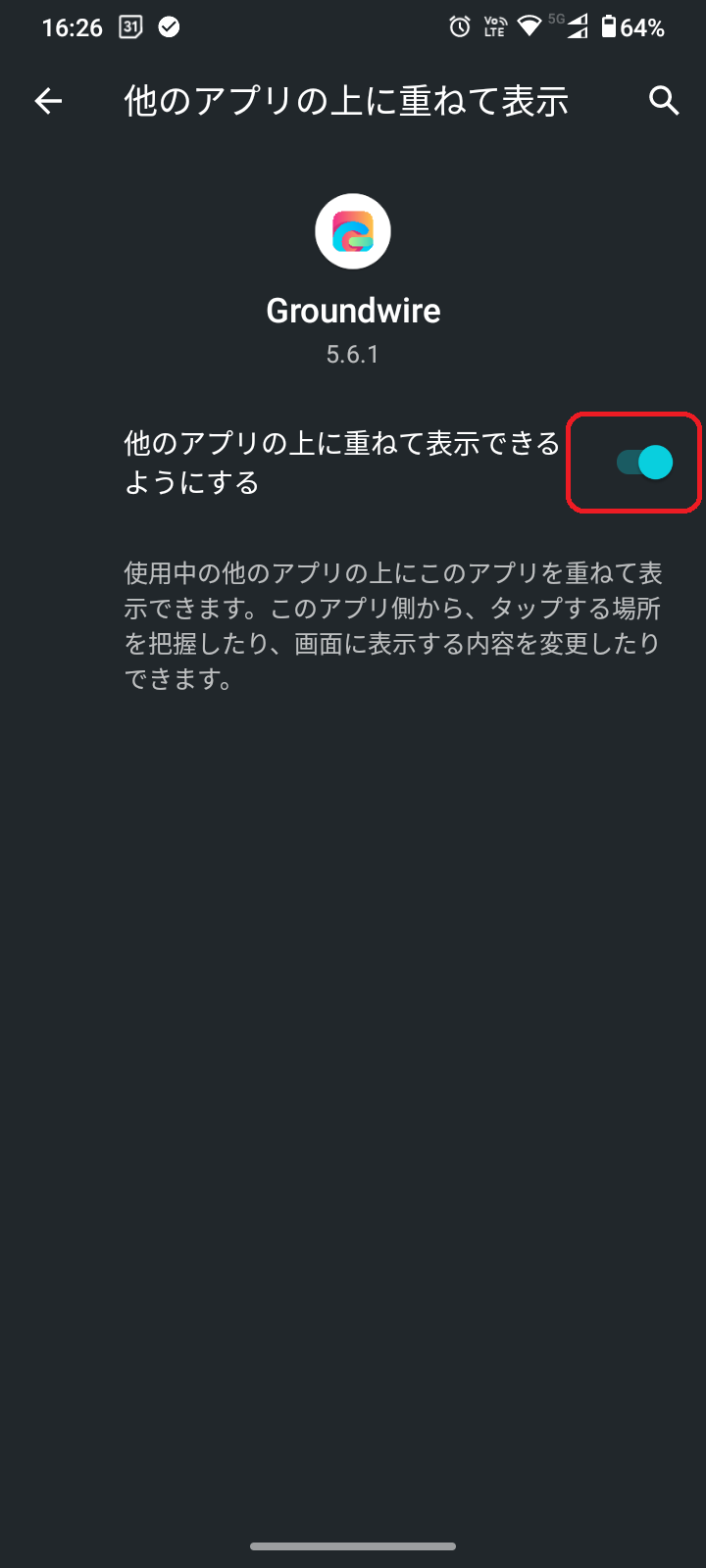
- 上記許可作業が完了すると新しいアカウント登録画面が出ます。
ここでは下記復元作業を行うので、左上の「←」で「設定」まで戻ります
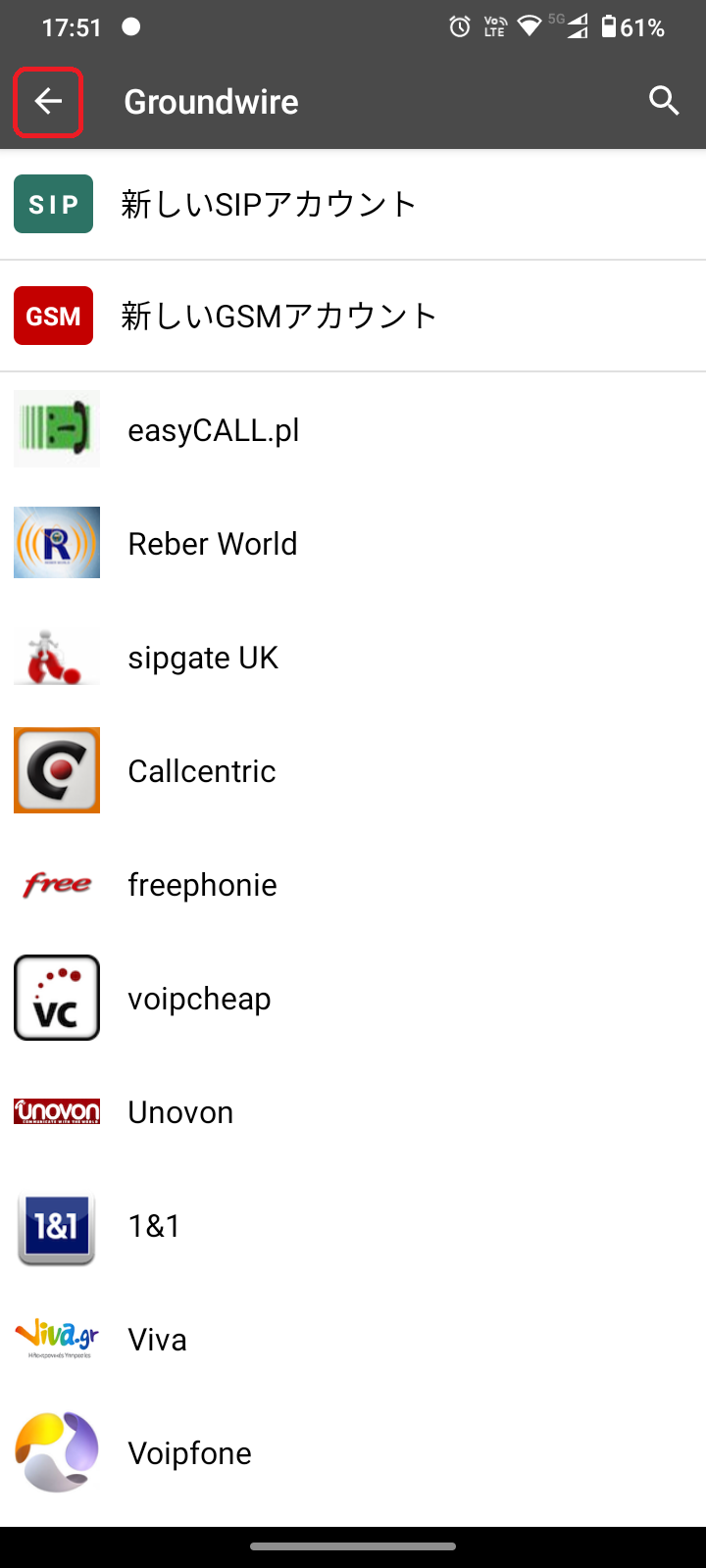
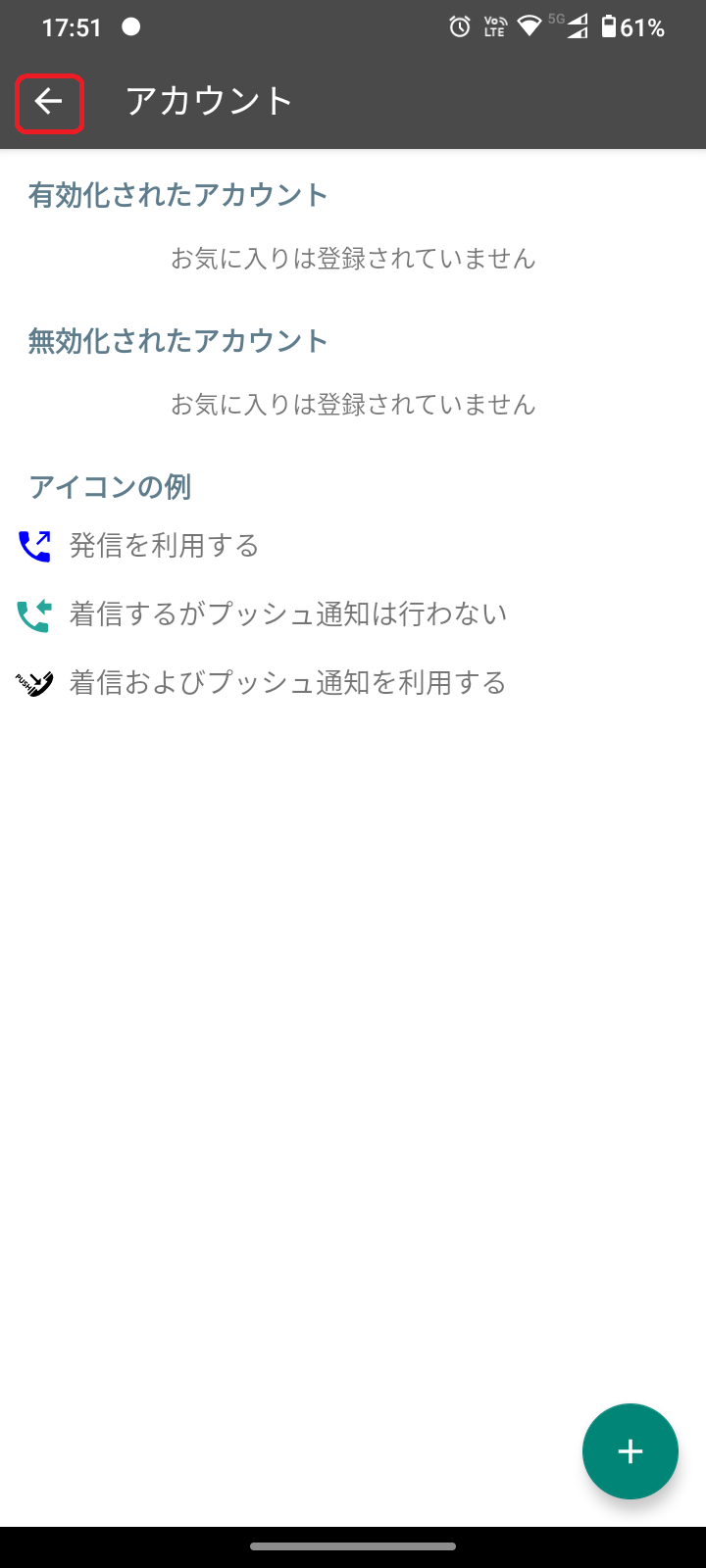
- 以上でGroundwireアプリのアンインストール・インストール・初期作業が完了いたしました。
Groundwireアプリの設定を復元(リストア)する
※上述にある[Groundwireアプリの設定をバックアップする]にて、アプリの設定をバックアップしていることが前提条件となります。
- 上記作業で「設定」画面が表示されていますので[プログラムの設定]欄にある[環境設定]をタップします。
- [環境設定]ページが開きます。画面下部にある[CONFIGURATIONS]欄の[Restore configurations]をタップします。
アクセス許可画面が出ますので許可をタップします。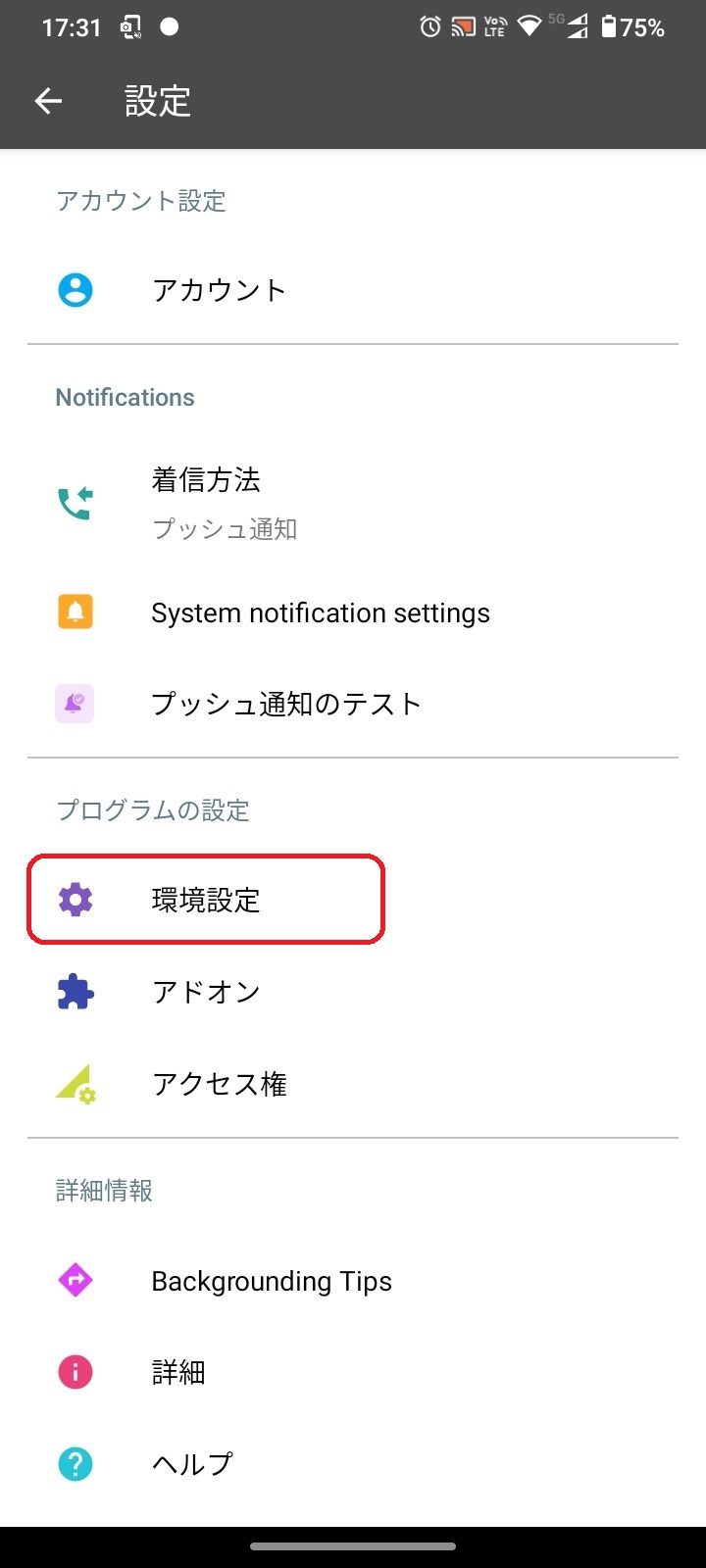
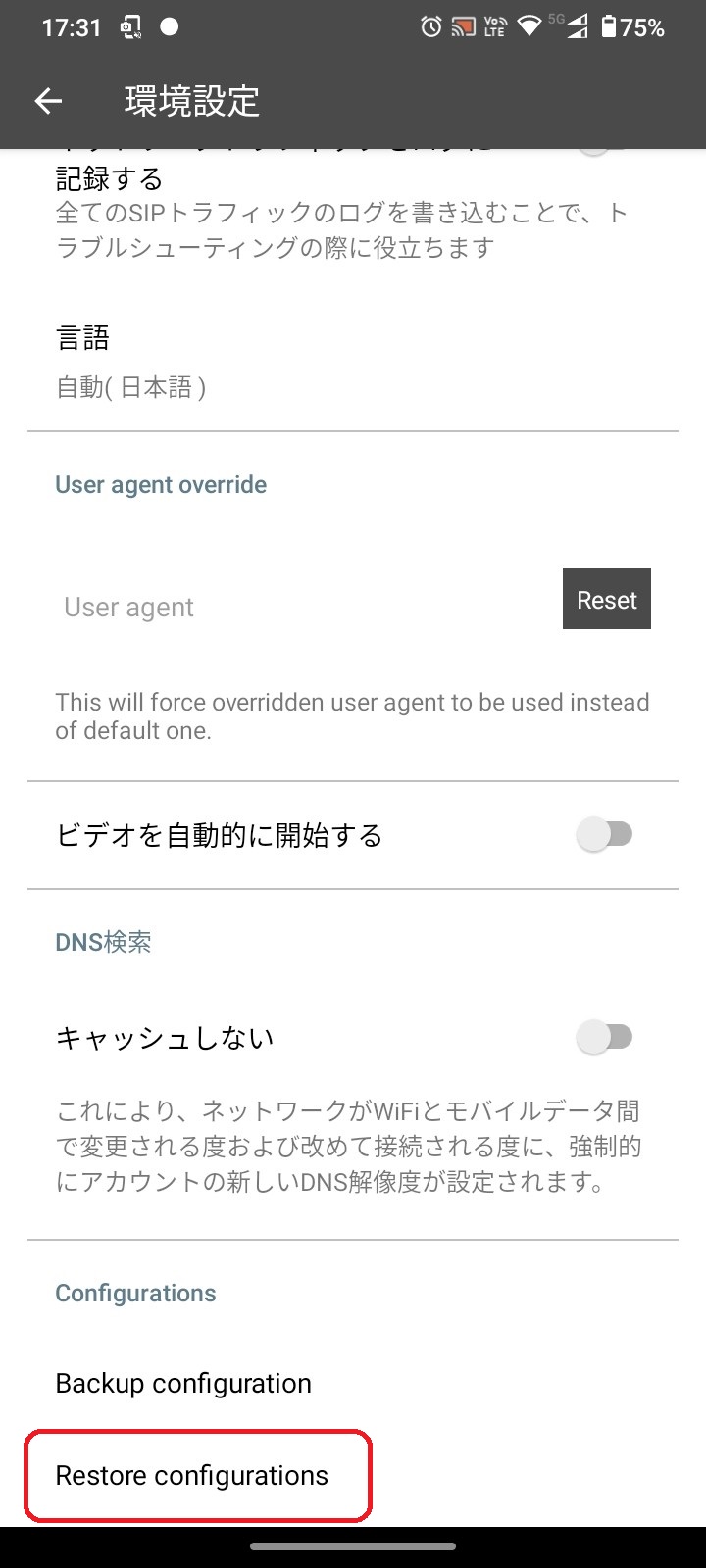
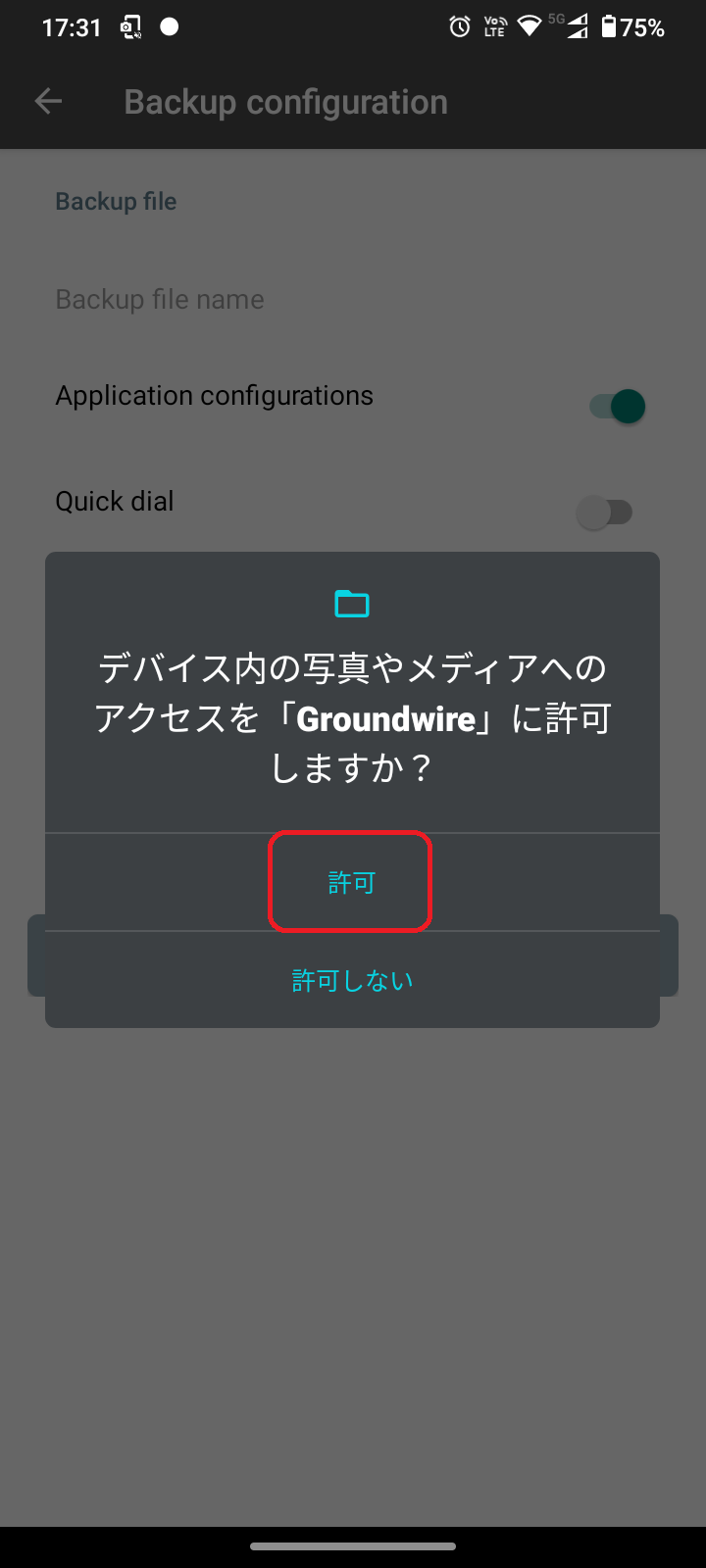
- [Restore file path]を2回タップしてください。
ファイル操作画面が表示されますので、バックアップしたファイル名をタップしてください。
バックアップ時ファイル名を[Groundwire]とした場合、[Groundwire.groundwirebackup]となります。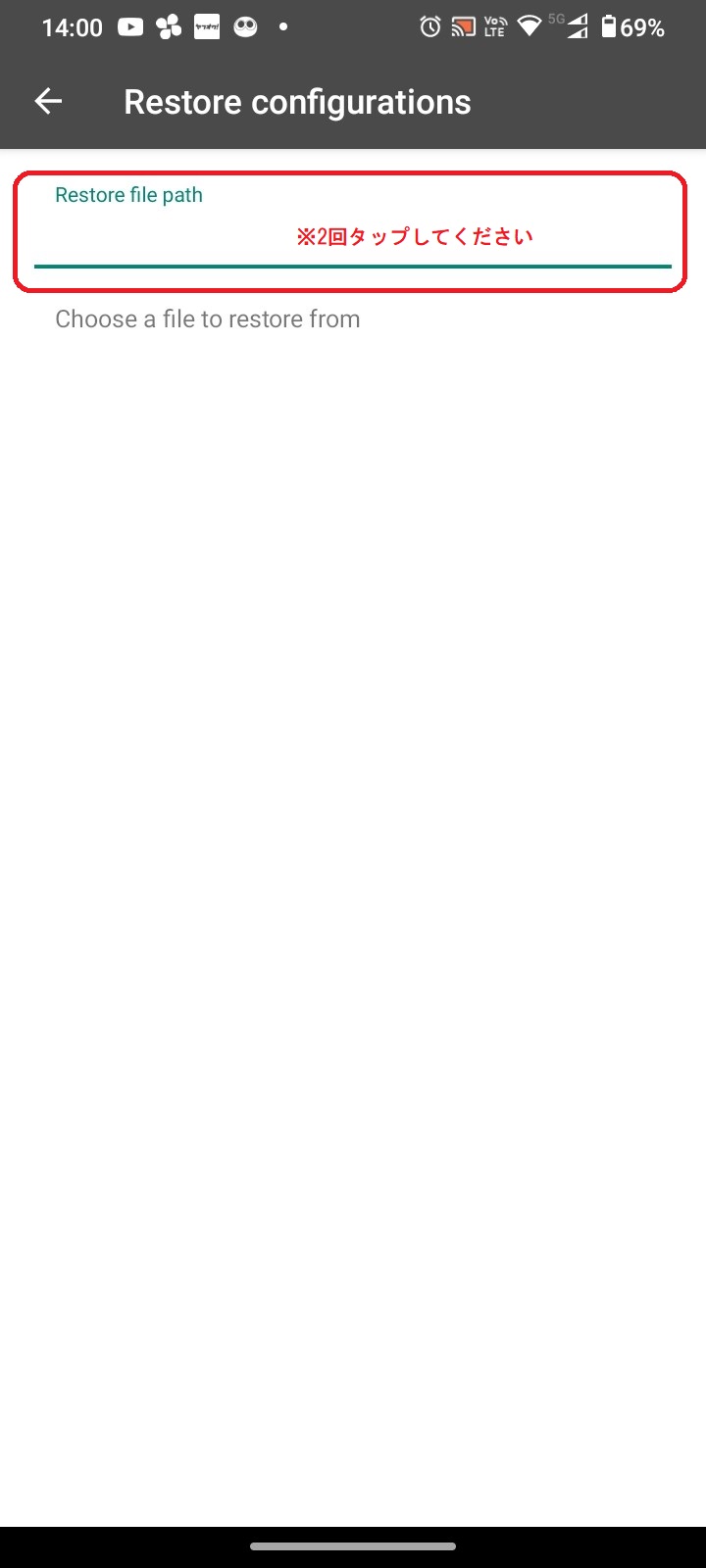
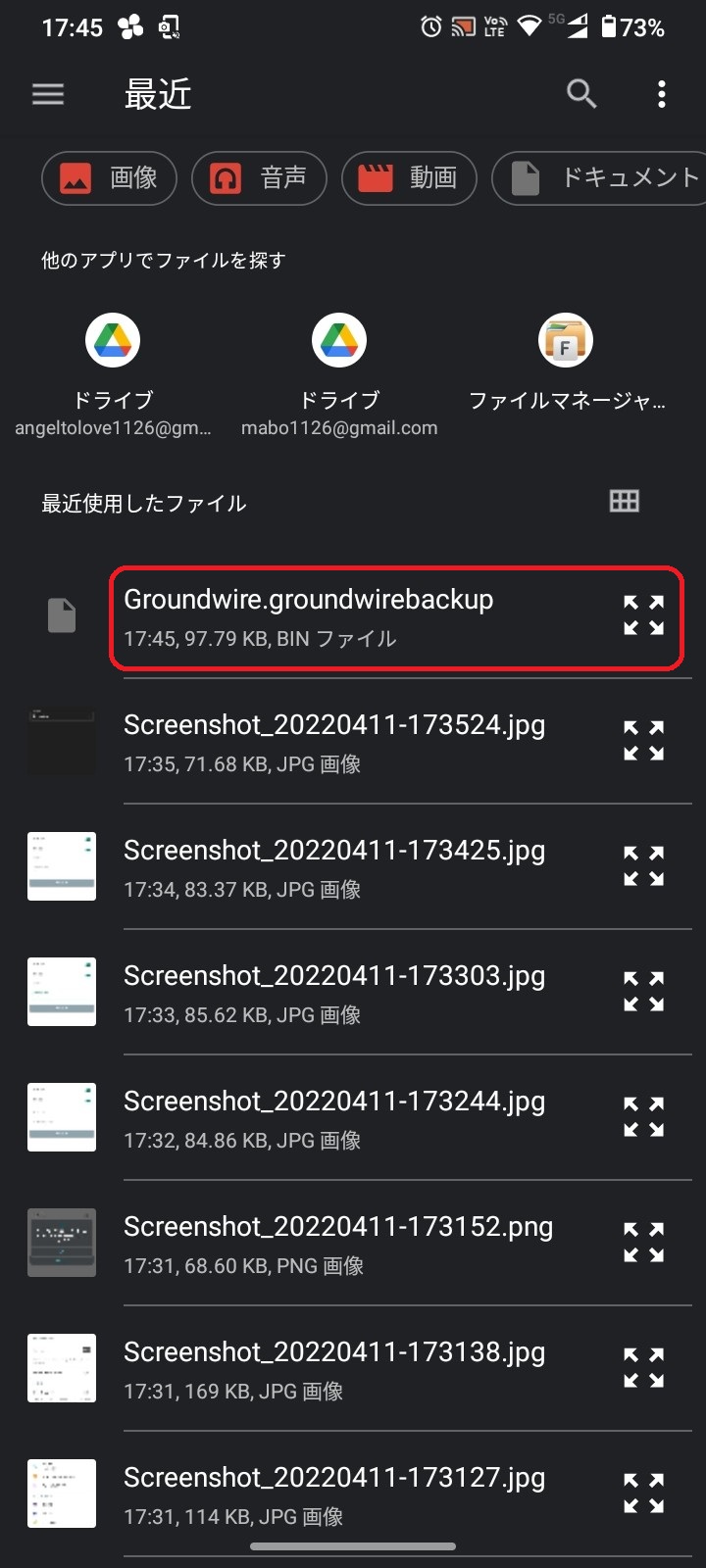
- 復元する確認画面が出ますので[OK]をタップしてください
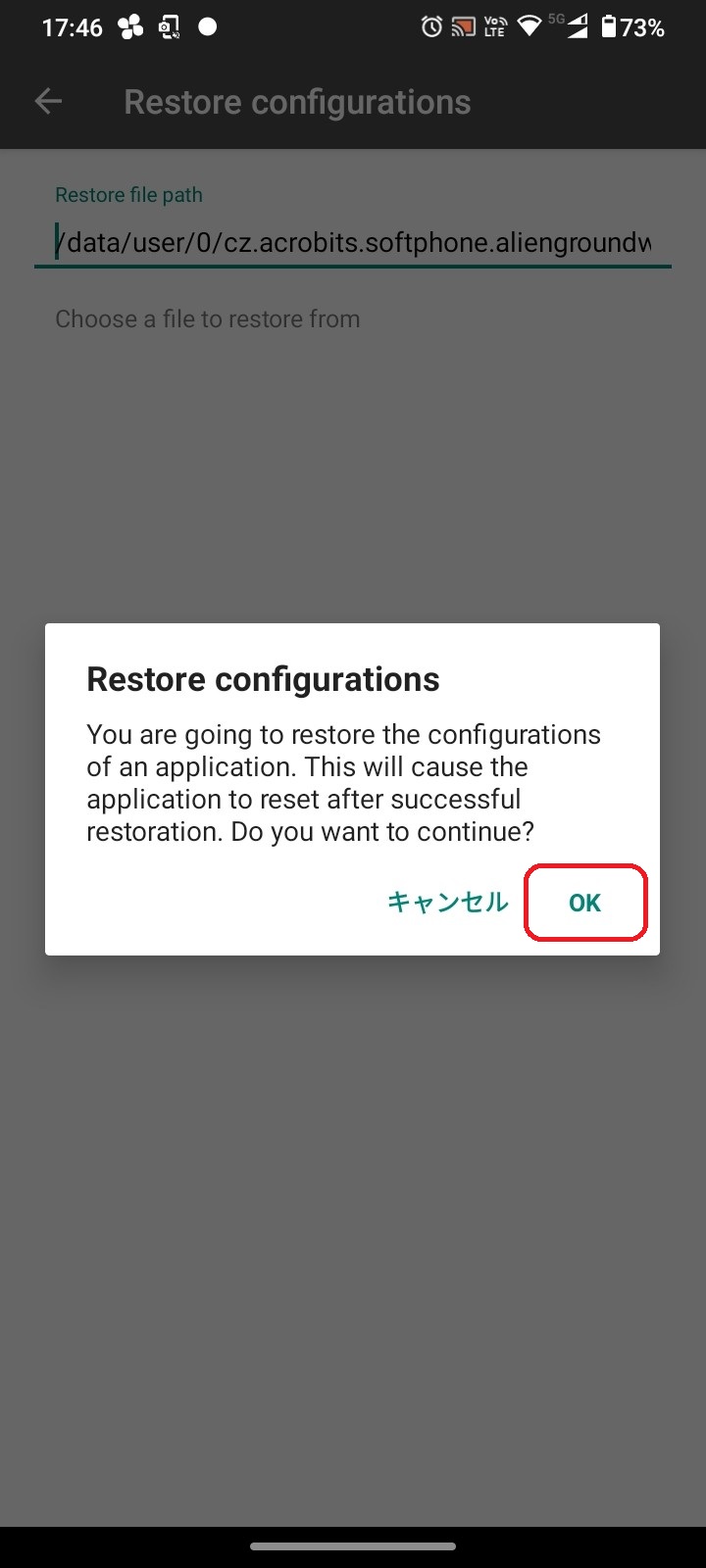
- ファイルパスワードの入力画面が出ますので
[PassPhrase]をタップし、バックアップ時に設定したパスワードを入力して[CONTINUE]をタップしてください。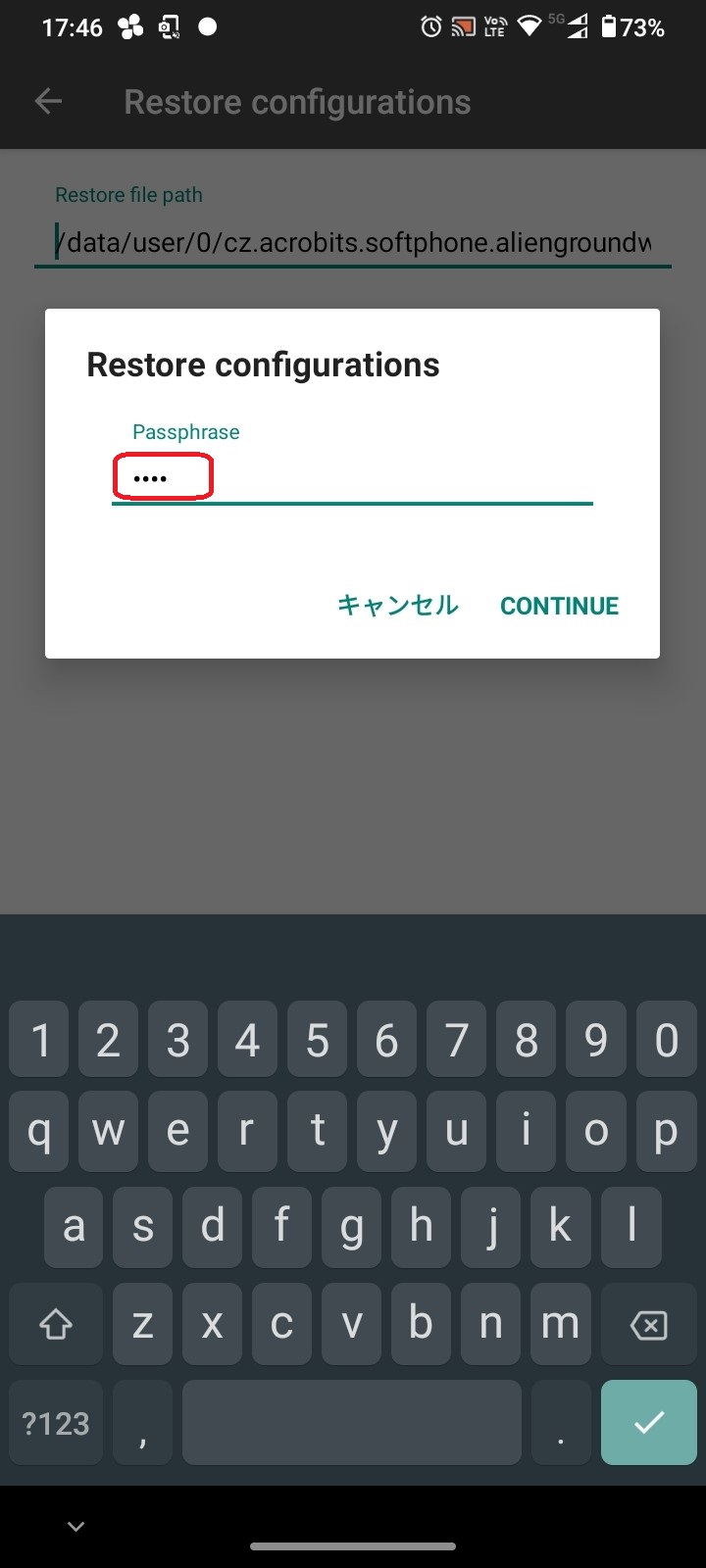
- 復元が成功すると[Success]と通知されますので、[OK]をタップします。
タップすると、一旦Groundwireが強制的に終了されますので、Groundwireが終了しましたら、再度Groundwireを起動してください。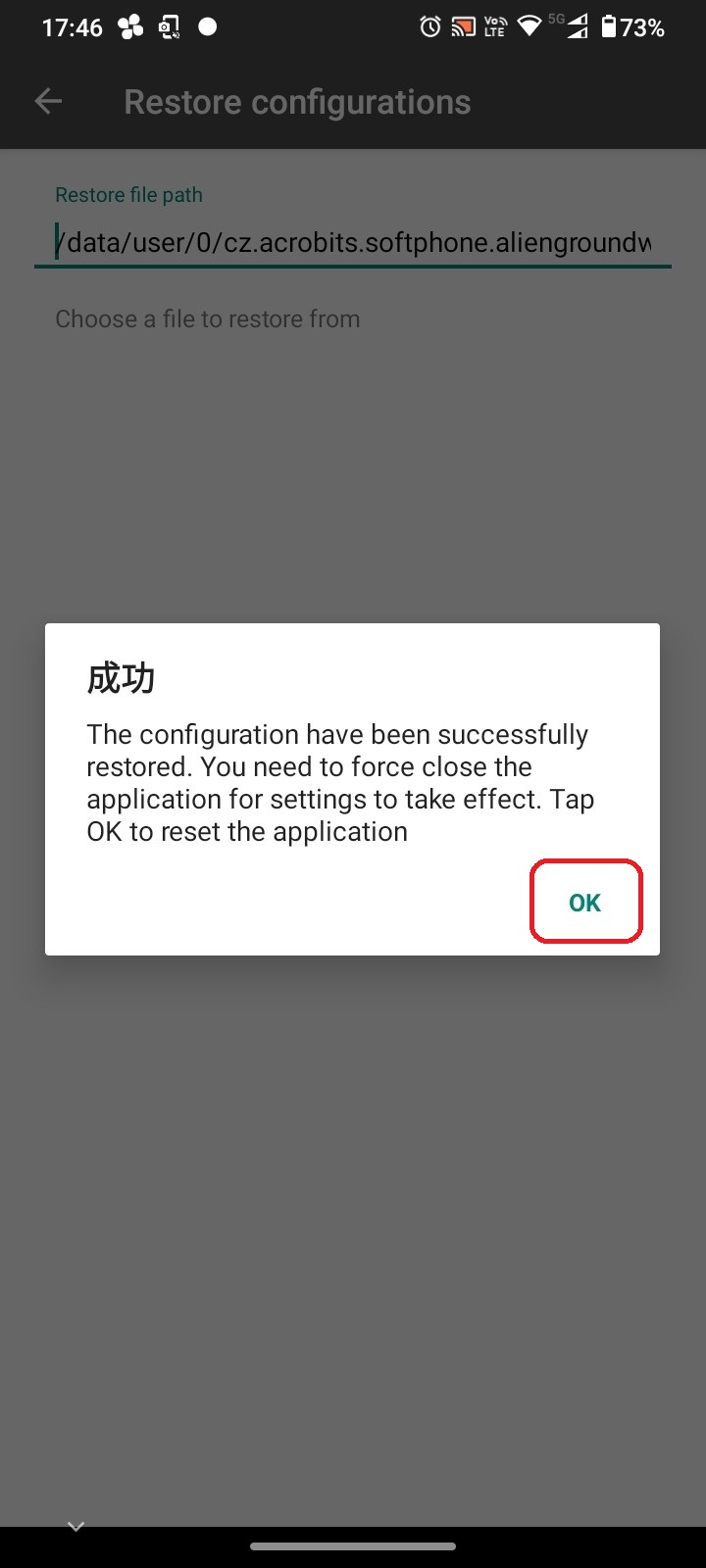
- 以上で、復元作業は完了です。
上記の手順で、復元ができなかったり、不明な点がございましたら、弊社までお問合せください。